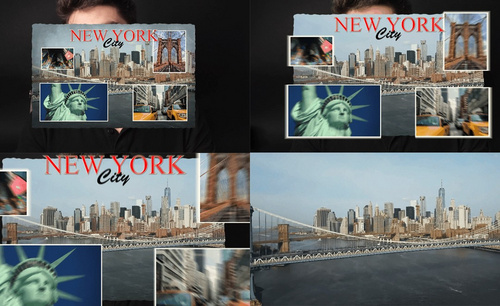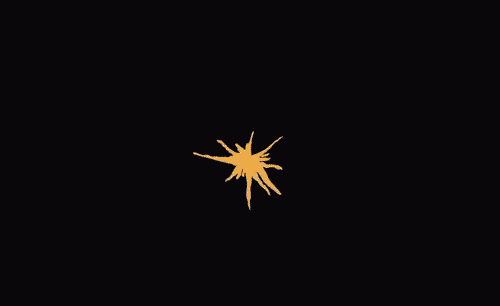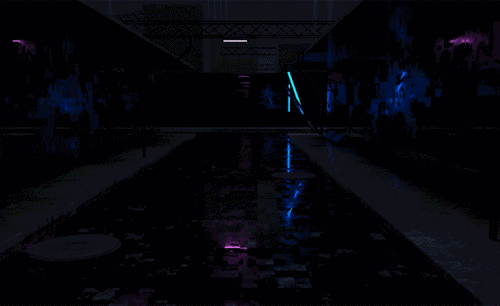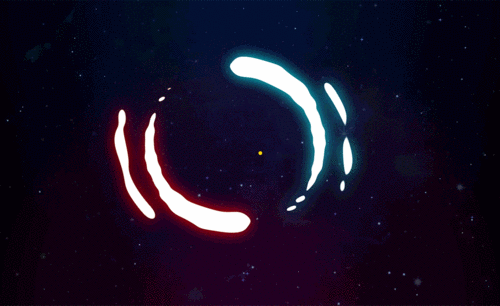ae片头字体
怎么用ae制作ae片头字体呢?首先打开ae软件,新建合成写出所需要的字体。拖入图片的素材,选择颜色进行重命名。选择羽化的参数,复制素材并命名。然后拖入其他的细节素材并进行颜色的矫正和调节曝光度。开启ae的3d功能,除了底层不需要开启3d功能,其他都要开启。移动素材,找出比较合适的位置。那么,具体怎么做呢?那就让我们一起来学习一下吧!

怎样用AE制作文字清明片头
1.本节课的主要内容如下。
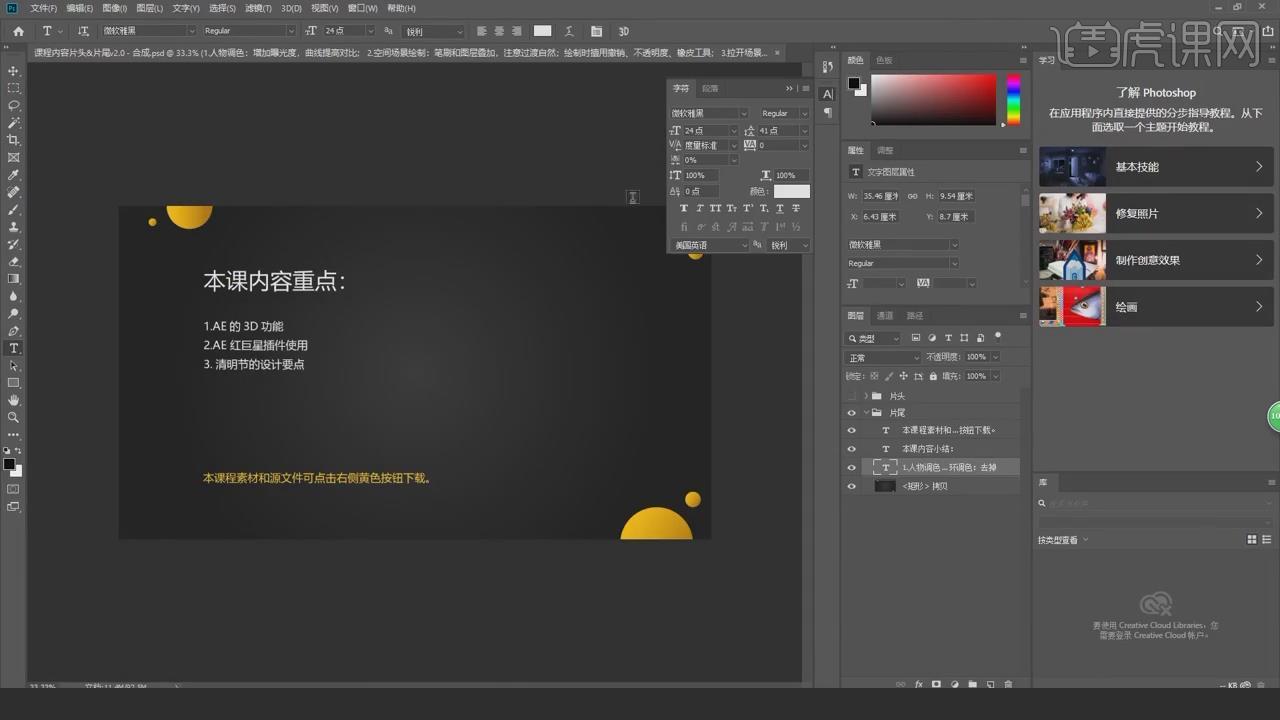
2.【Ctrl+N】新建合成,取名为清明节,【宽度】1280,【高度】720高清尺寸。
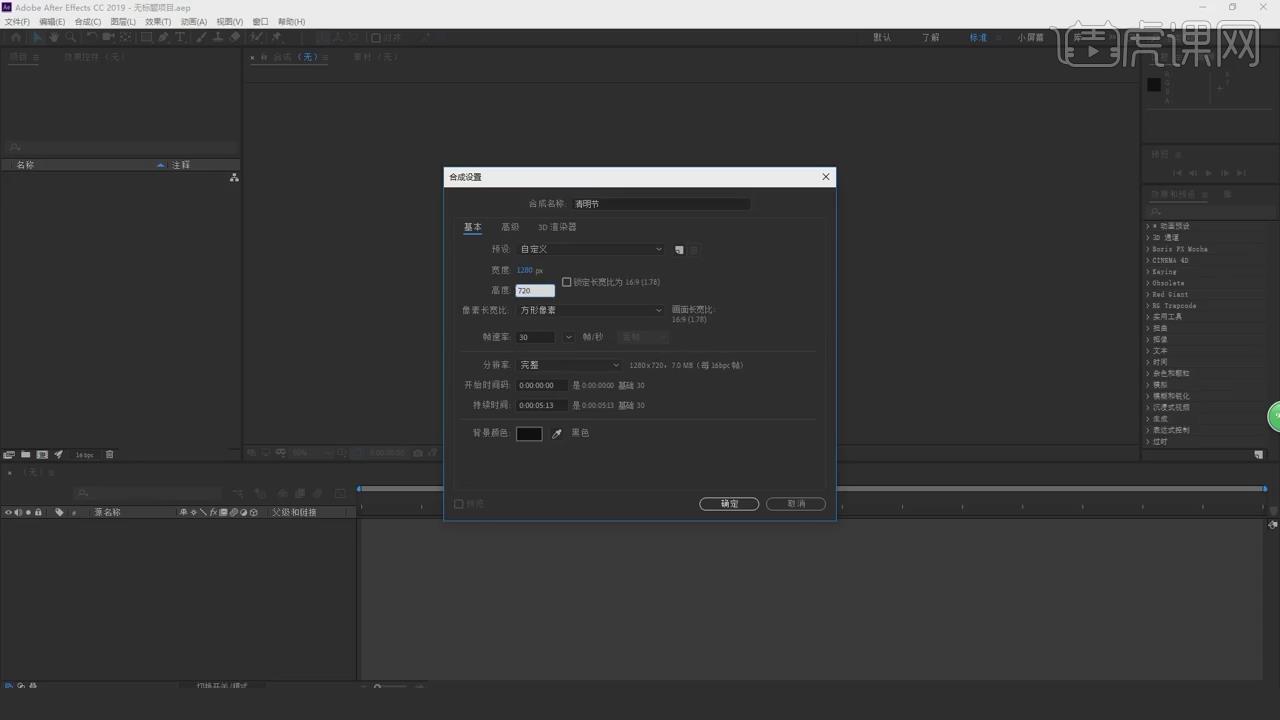
3.拖入图片素材,【Ctrl+Y】新建固态层,颜色选择白色,【Ctrl+Shift】+[键置于下层。
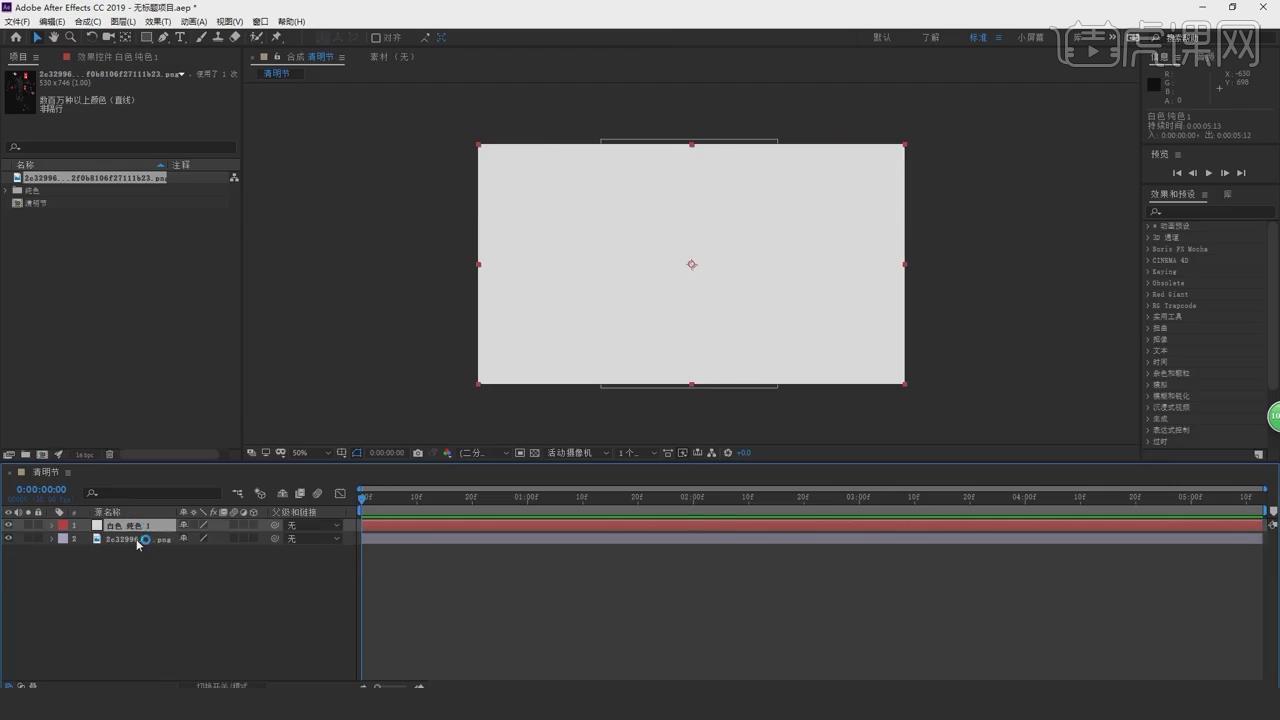
4.拖入素材,右键【重命名】山水画左,放在左边,锁住白色层,【Ctrl+Shift】+[键将山水画左层置于下层,使用【矩形工具】蒙版工具。
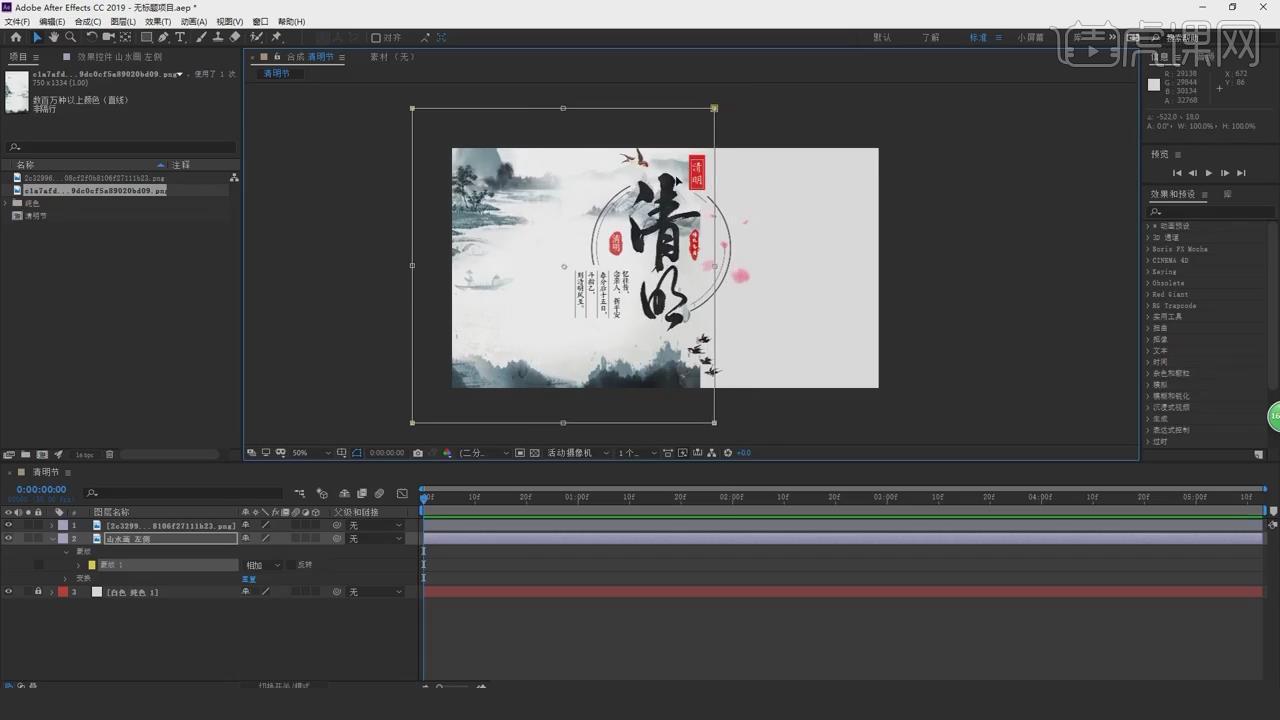
5.回车键确定区域,点击蒙版,【F】羽化,可以看到边缘羽化了,取消锁定比例,横向的数值300,纵轴的数值为0.
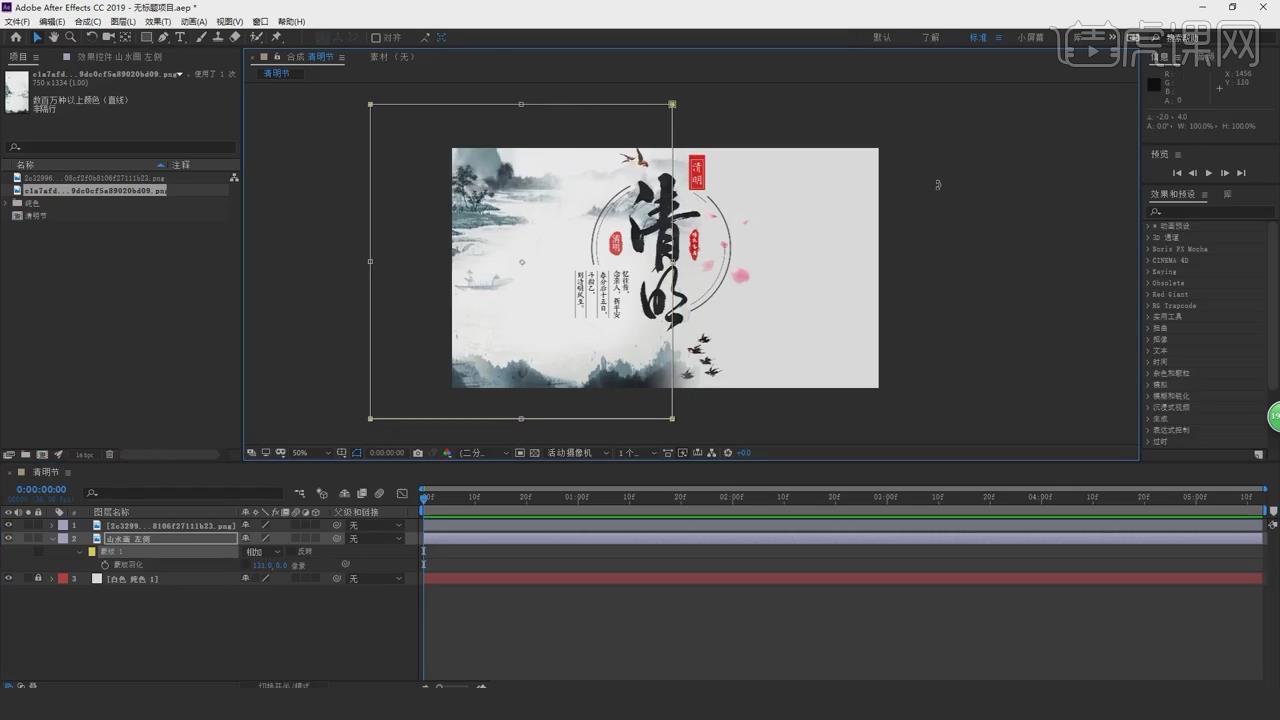
6.拖入素材,【S】缩放,移动位置,【Ctrl+D】复制山水画层,重命名为山水画右,放在右边,按【M】遮罩形状显示蒙版,然后【Delete】删除。
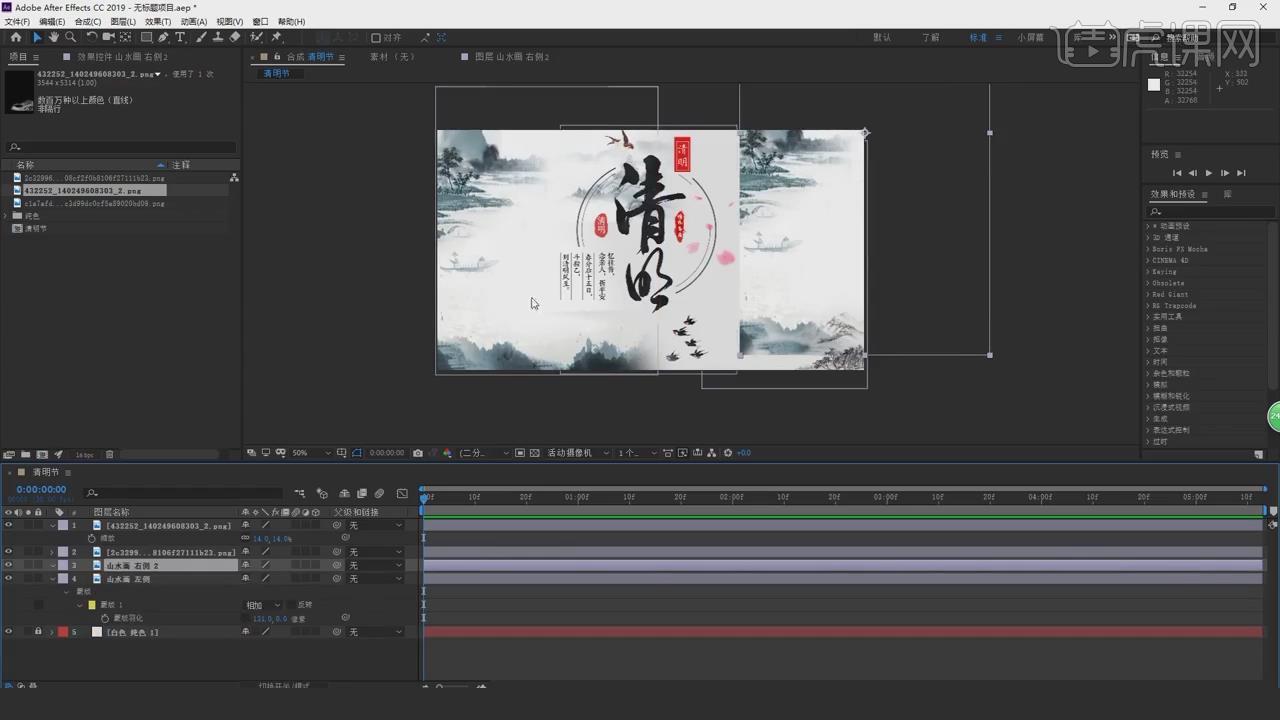
7.使用【钢笔工具】画遮罩,按【F】羽化,按【Ctrl】双击蒙版,选择区域移动。

8.再拖入素材山,【S】缩小,拖入鸟,使用邮件【颜色矫正】-【曝光度】,调整为负值。
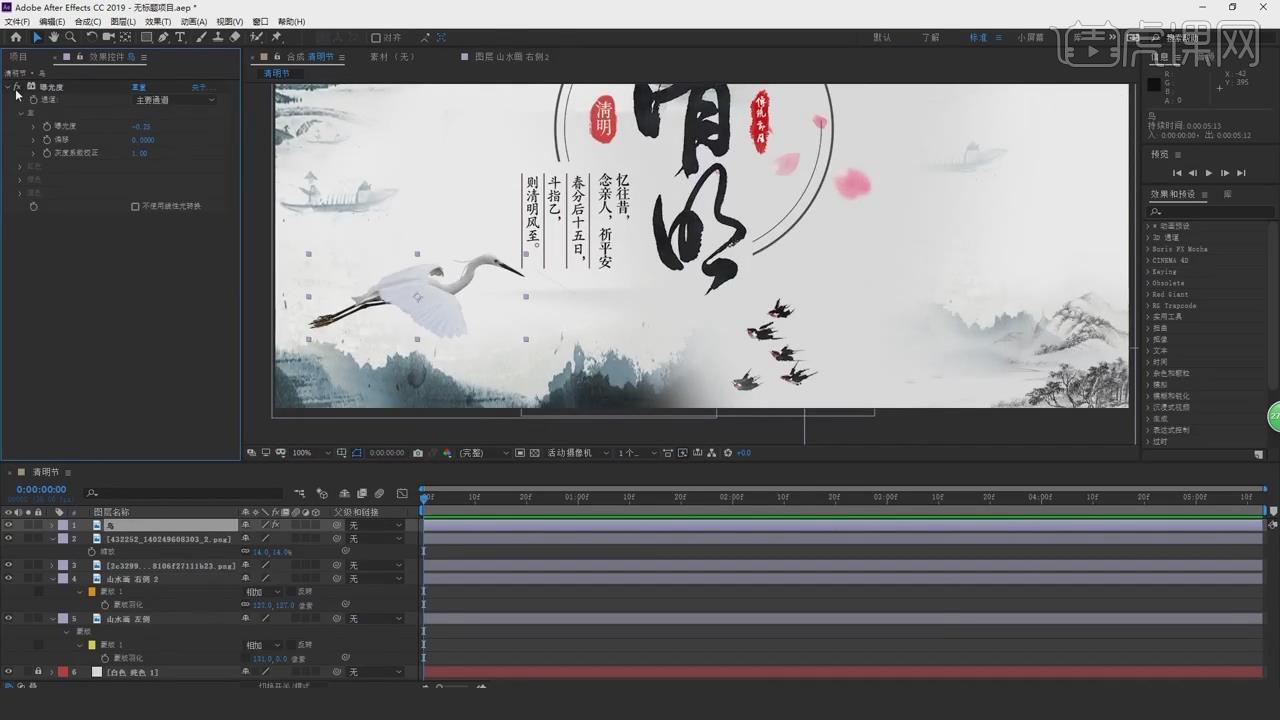
9.使用【锚点】工具打关节,使用【网格】-【变形】,在0帧的时候拉动,在10帧的时候再拉动,然后【Ctrl+C】复制关键帧,在20帧的时候【Ctrl+V】粘贴。
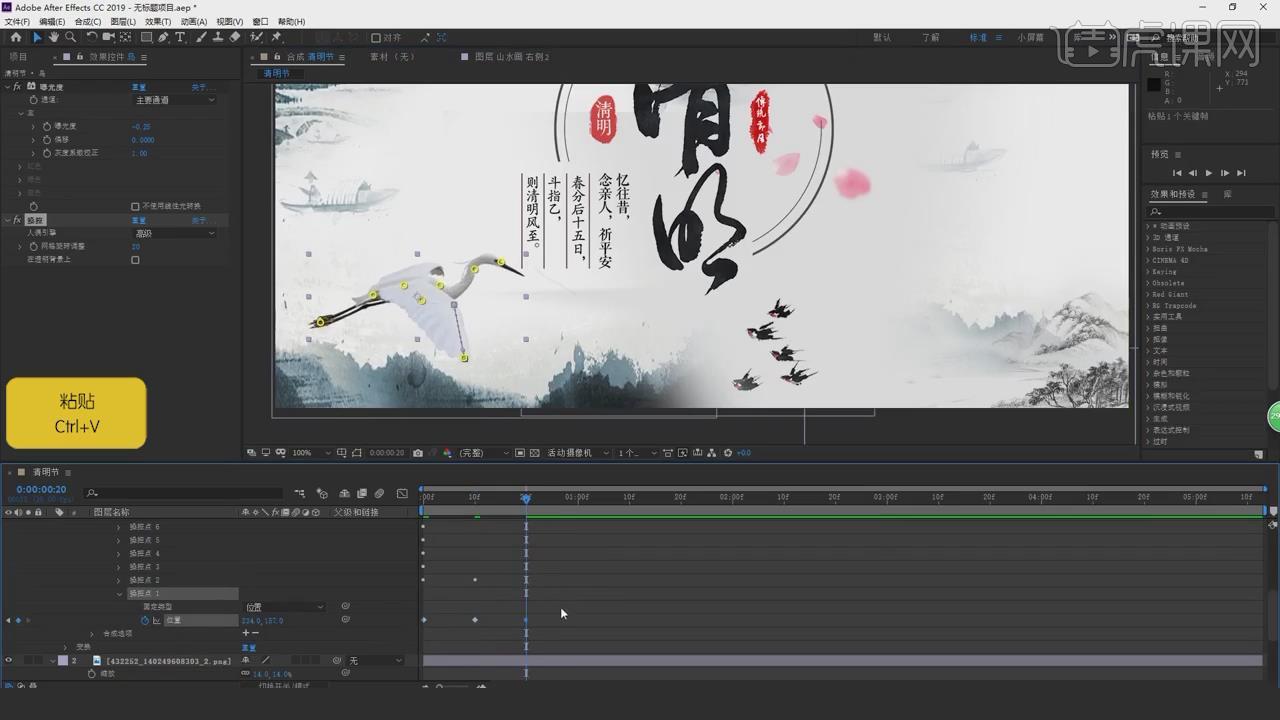
10.选择这几个关键帧,按【Alt】点击秒表添加表达式,右键选择【循环】表达式,具体位置如下图。
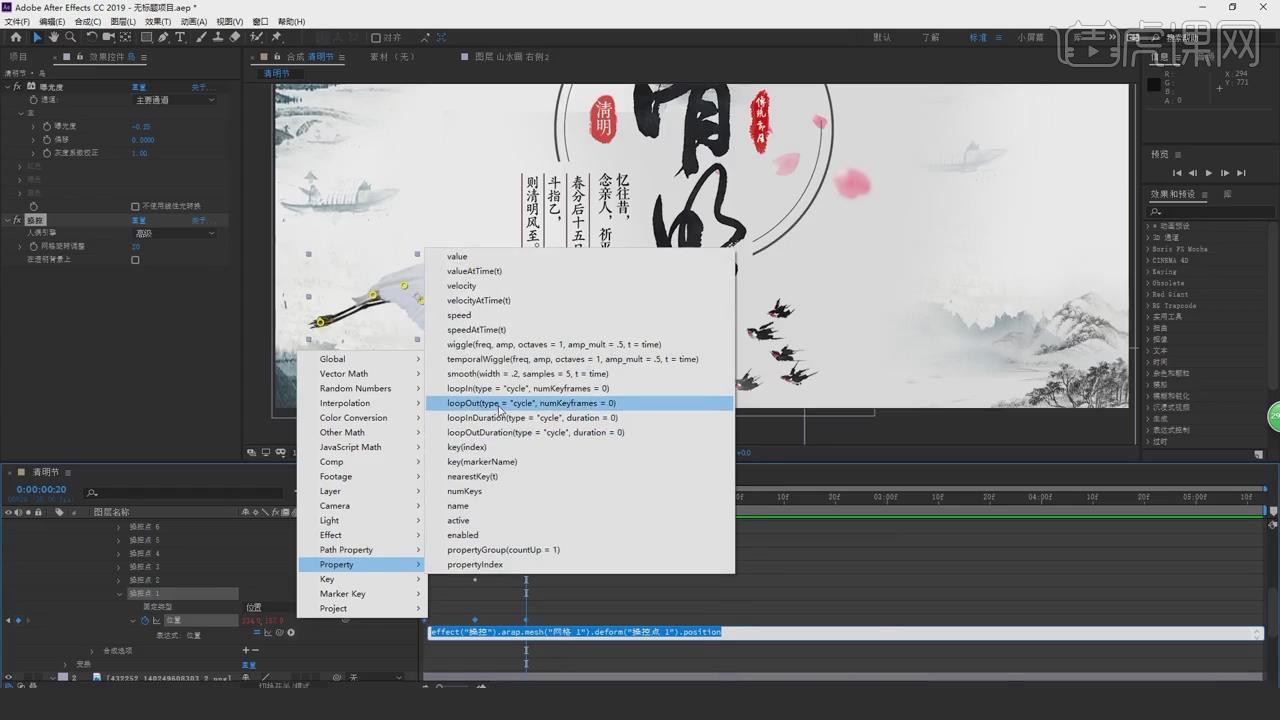
11.按【S】缩放鸟,数值为14,在0帧的时候放到画面外,按【P】位置,在最后一帧的时候,放在画面中。
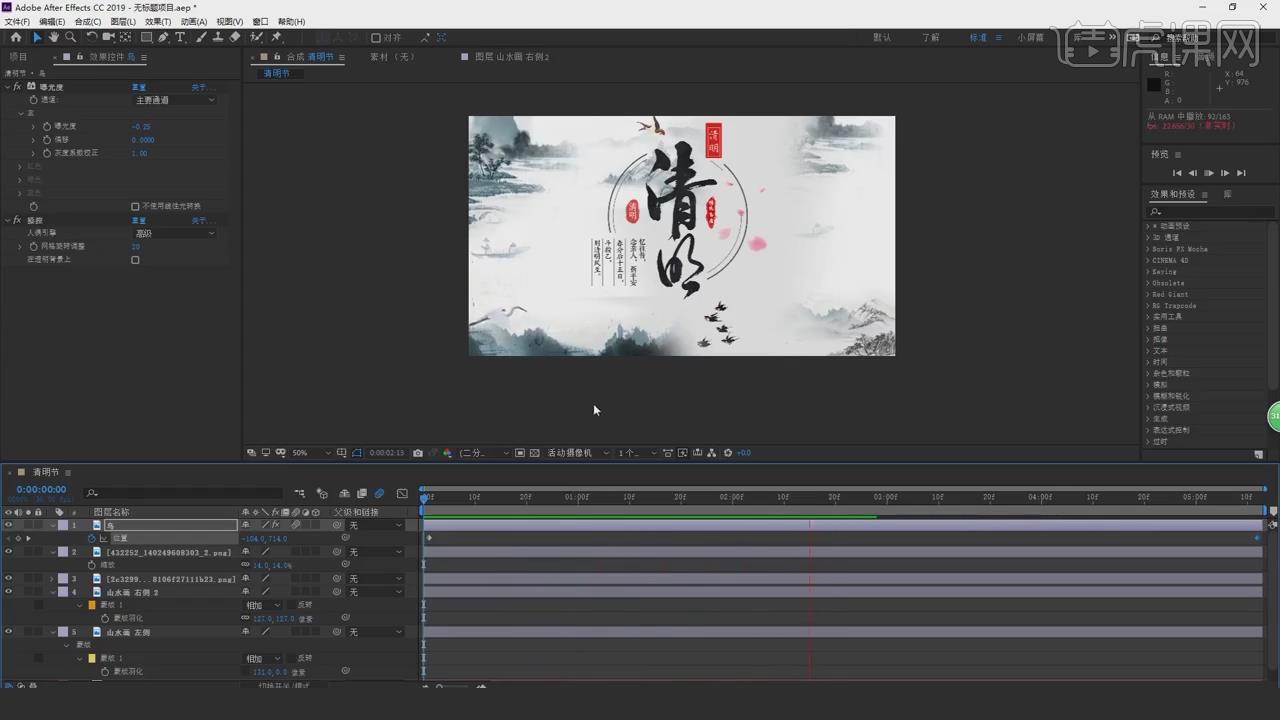
12.给鸟添加【运动模糊】,然后【Ctrl+D】复制,按【U】显示全部关键帧,按【P】只显示位置关键帧,将时间轴移动到最后一个关键帧,整体的移动鸟,【S】整体缩小为23。
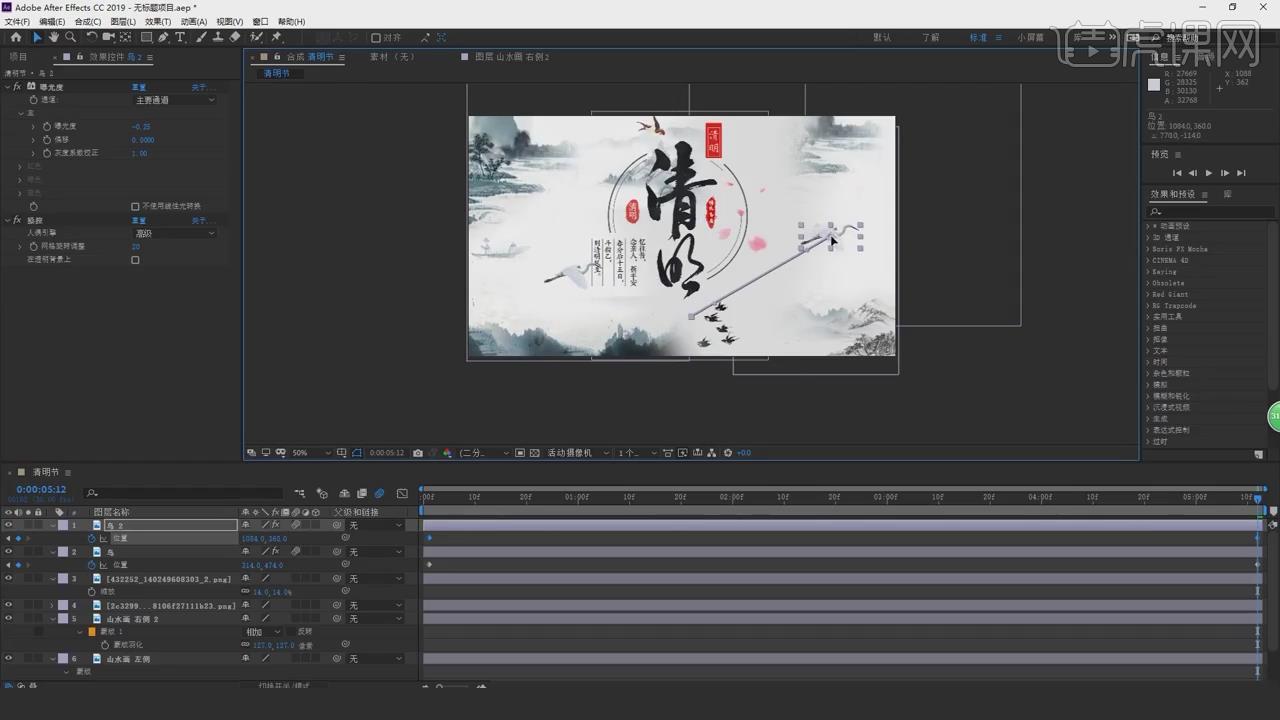
13.怎么开启AE的3D功能,在鸟图层上点击3D按钮,除了底层不需要开启,其他层都开启3D图层,点击【图层】-【新建】-【摄像机】。

14.找到摄像机的【变换】,移动到最后一帧,对【位置】打关键帧,在第一帧的时候改变位置的Z轴数值。
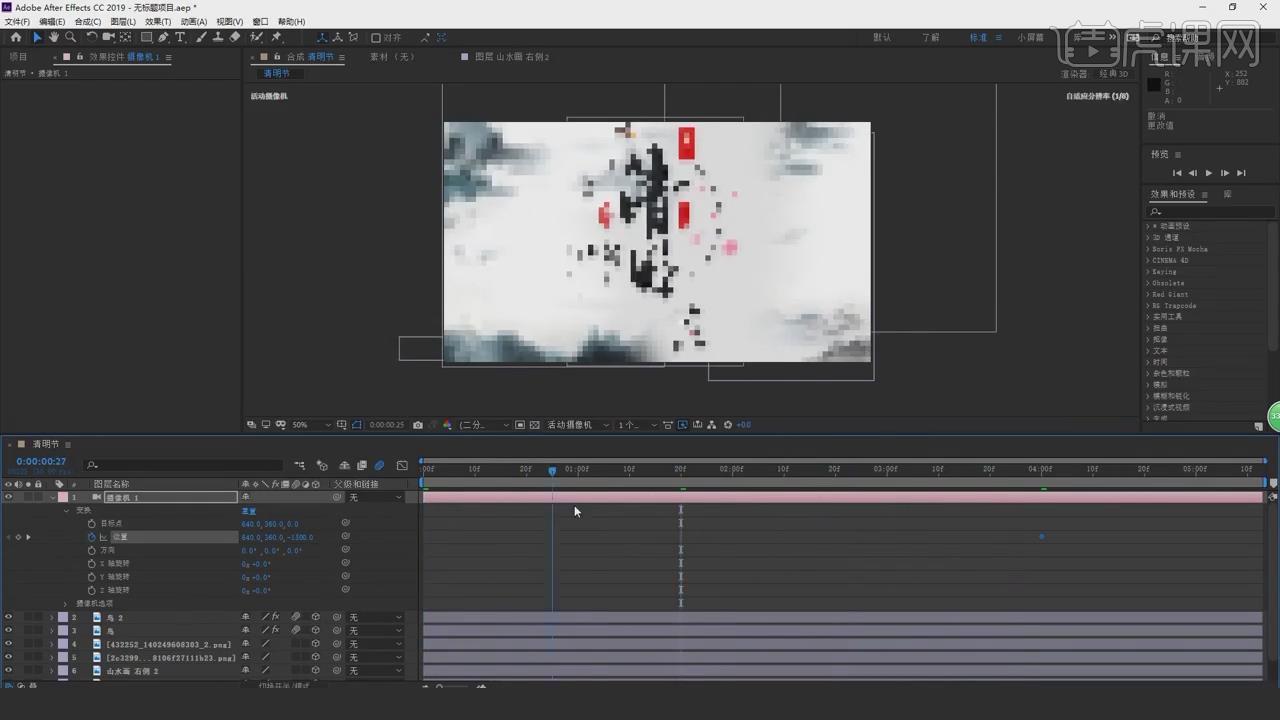
15.选择山水画左图层,按【P】打开位置,按【S】放大,对山水画右【P】打开位置,往后面移动,同样对鸟层【P】打开位置,移动位置。
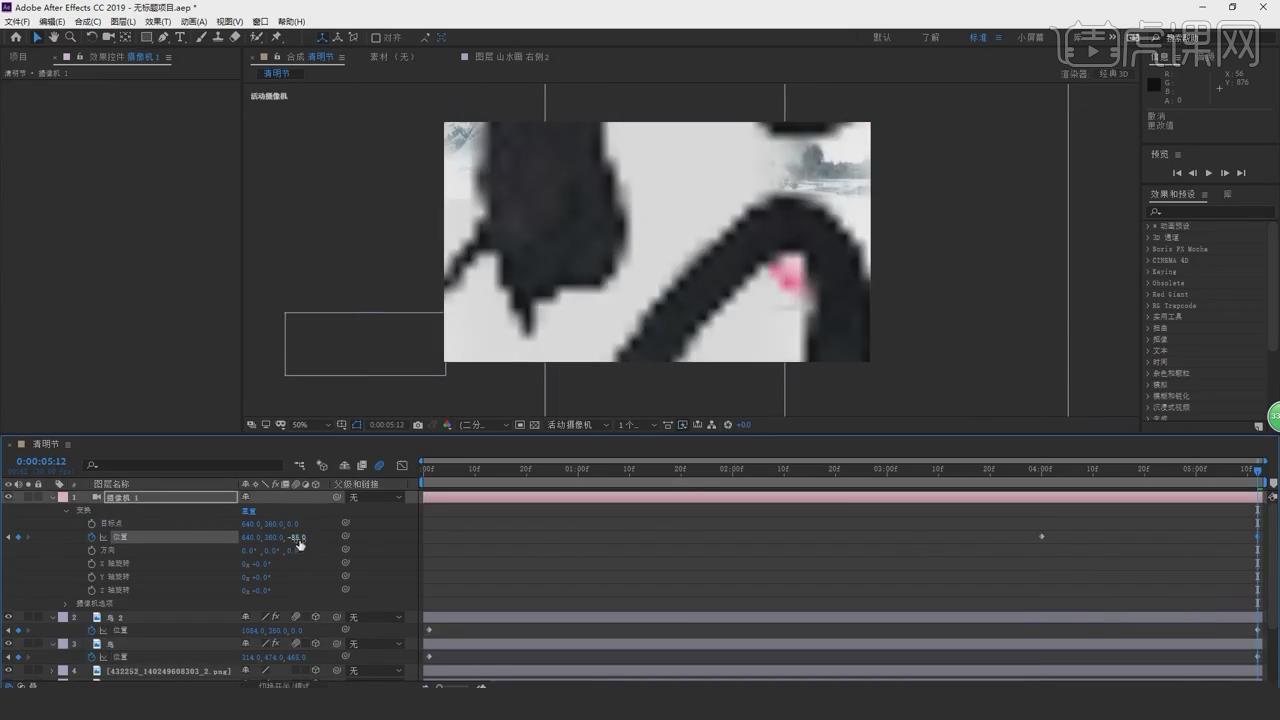
16.拖入素材,移动到最上方,【Ctrl+Shift+C】进行预合成,进入合成里面,使用【椭圆工具】从中间拉形状,将蒙版拉小,调整【羽化】。
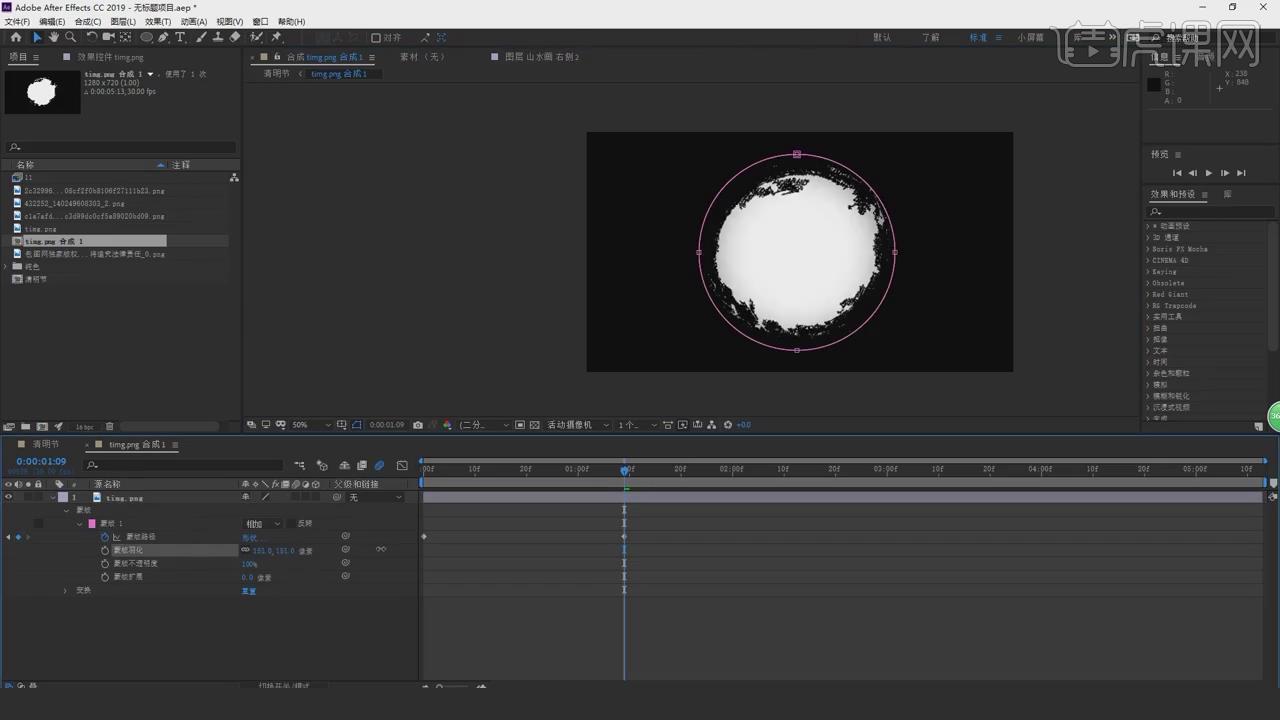
17.调整位置,按【S】缩放,将清明的图层放在上方,按【F4】出现轨道使用Alpha遮罩,就有了出来的变换。

18.拖入樱花素材,【Ctrl+Shift+C】进行预合成,只需要一点,右键选择【时间】-【冻结帧】。
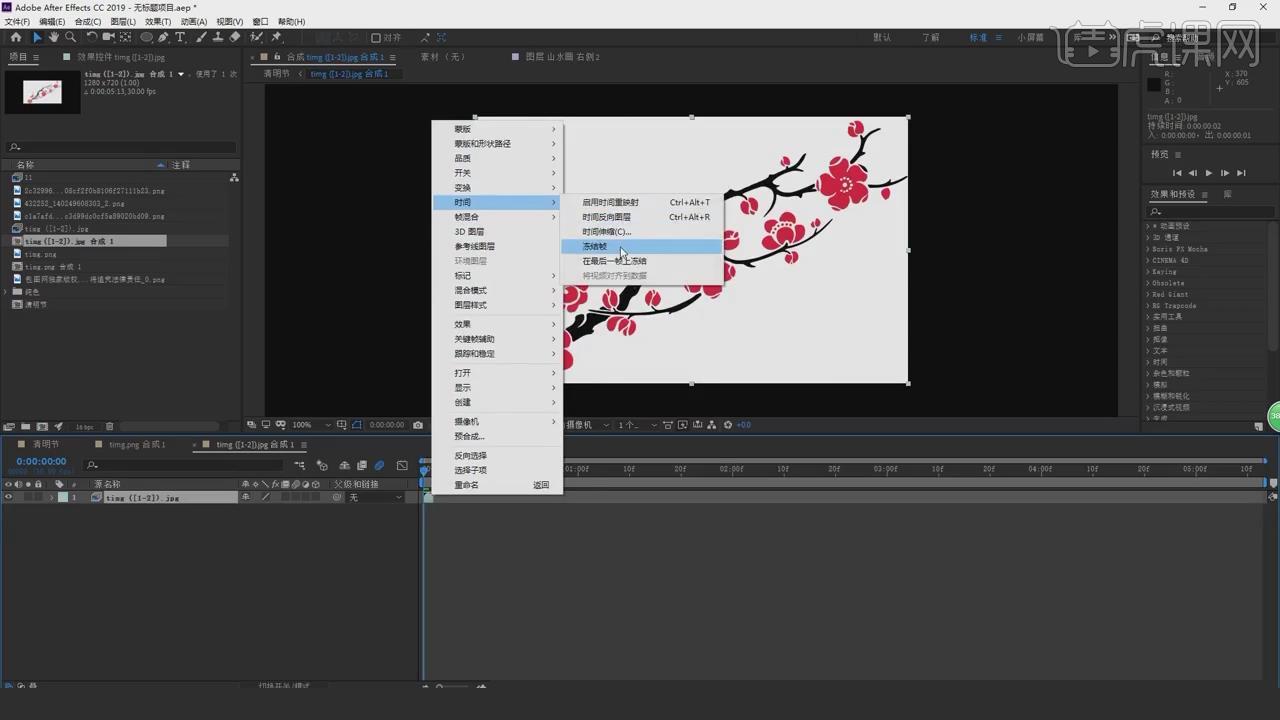
19.点击樱花图层。使用【钢笔工具】画樱花,【F】羽化,【M】扩展蒙版收缩,选择【合成】-【裁剪合成到目标区域】。
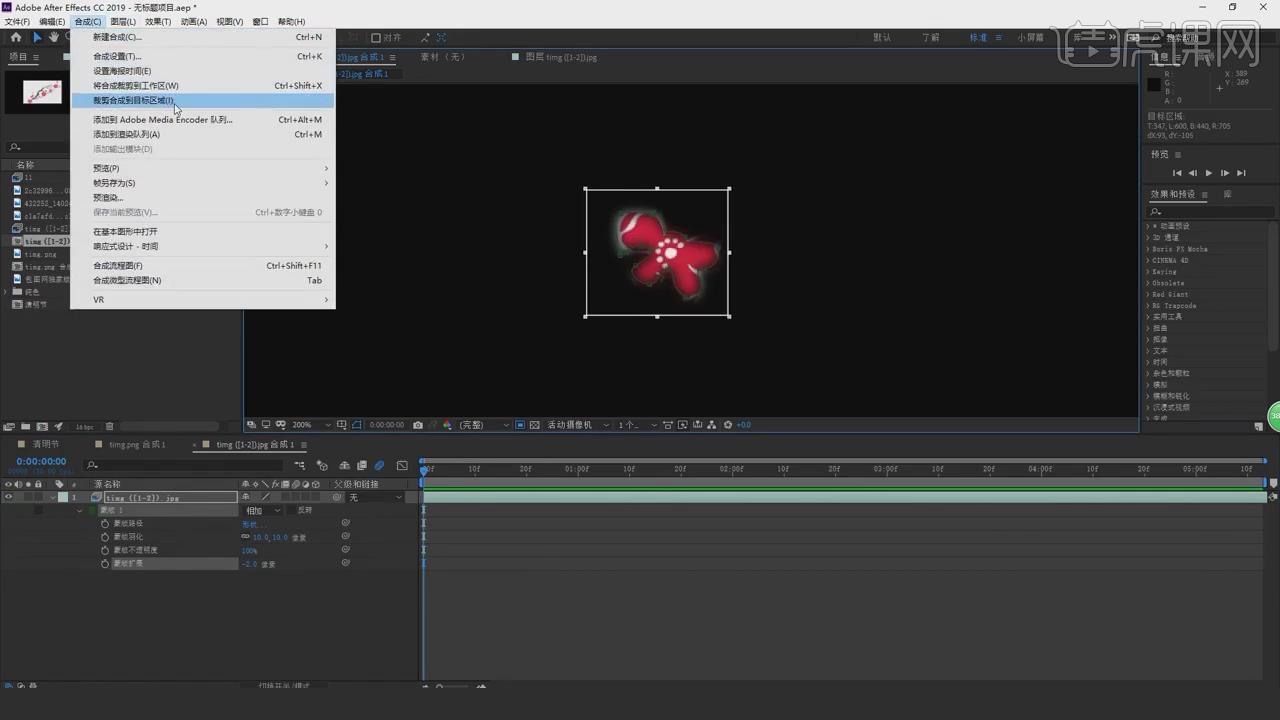
20.【Ctrl+Y】新建固态层,右键选择红巨星插件,具体插件如下。
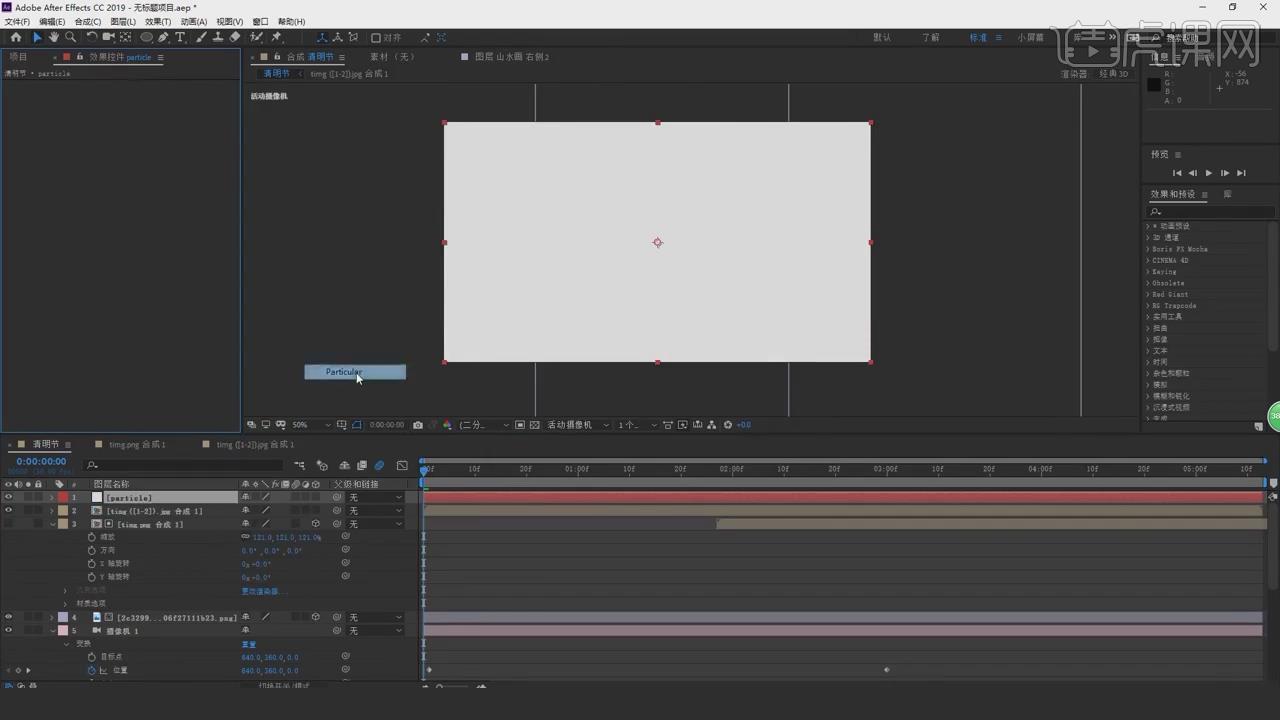
21.使用【GPU】渲染,将【粒子类型】选择为Textrnd Palagon ,再选择发射粒子,具体如图。
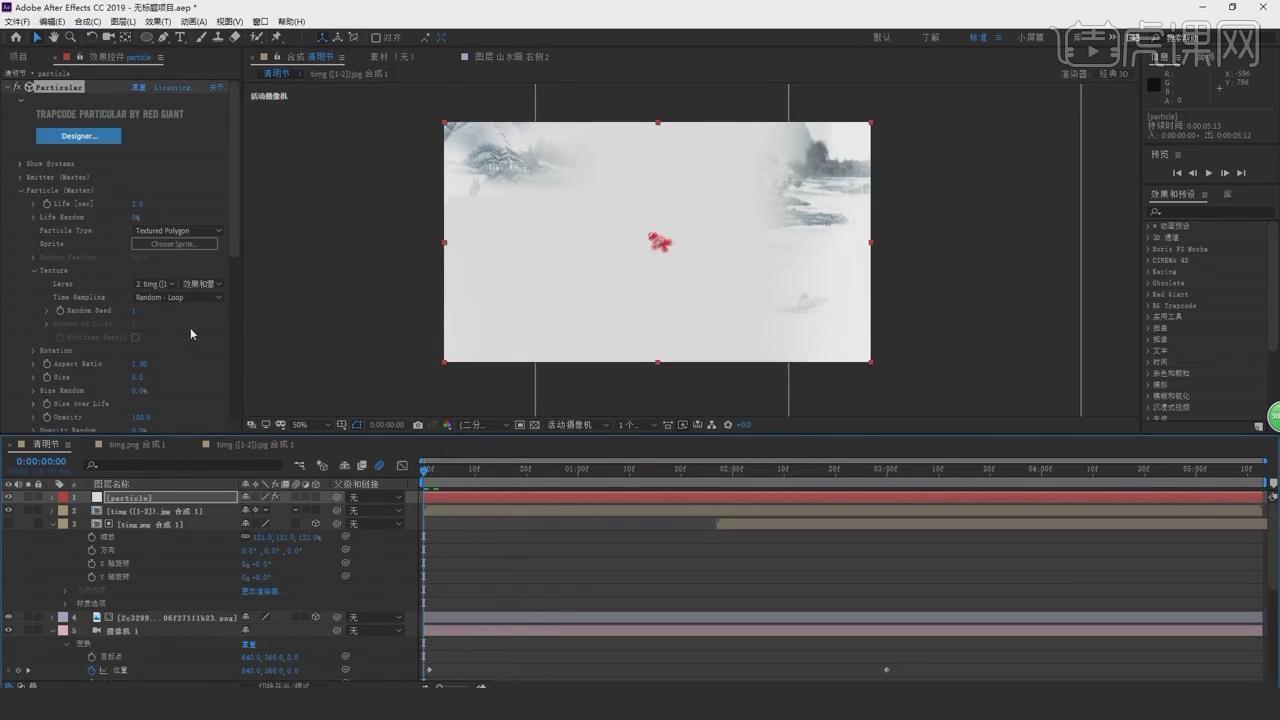
22.【发射类型】改成盒子,将【粒子大小】改成88,调高随机数值,【重力】改成230.
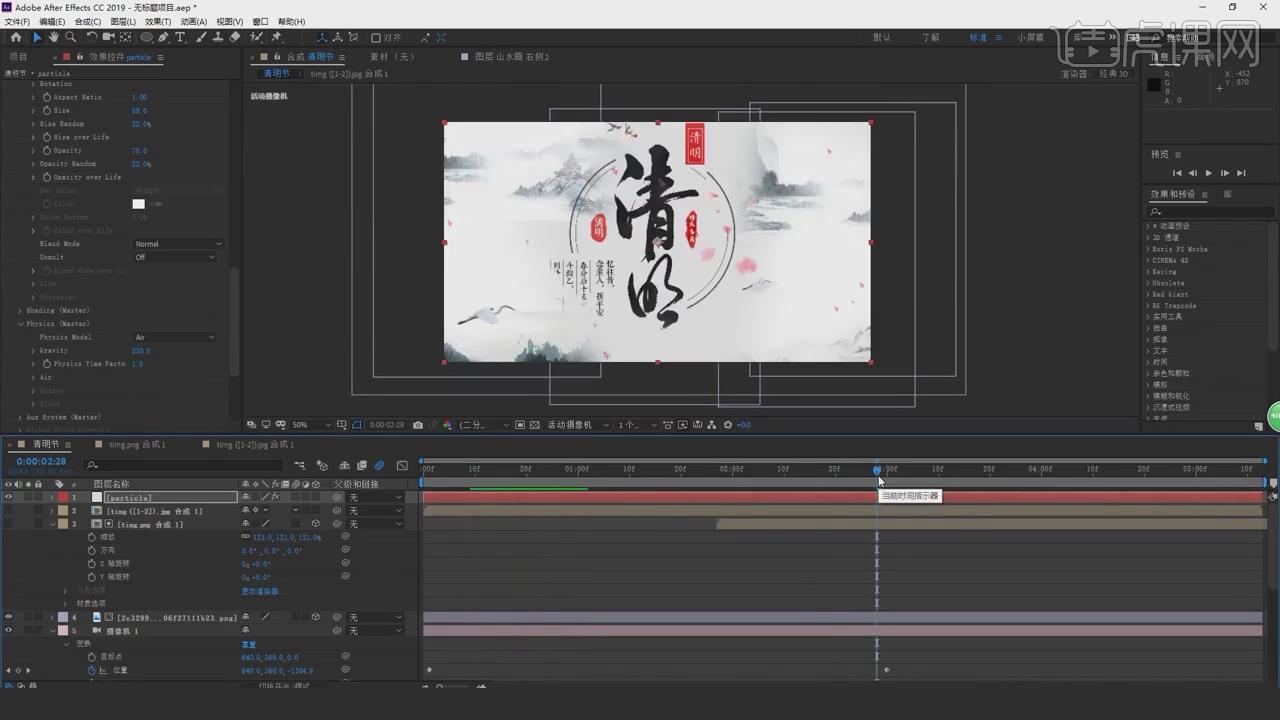
23.添加【旋转】的数值,打开旋转,这时樱花开始掉落旋转,打开【运动模糊】。
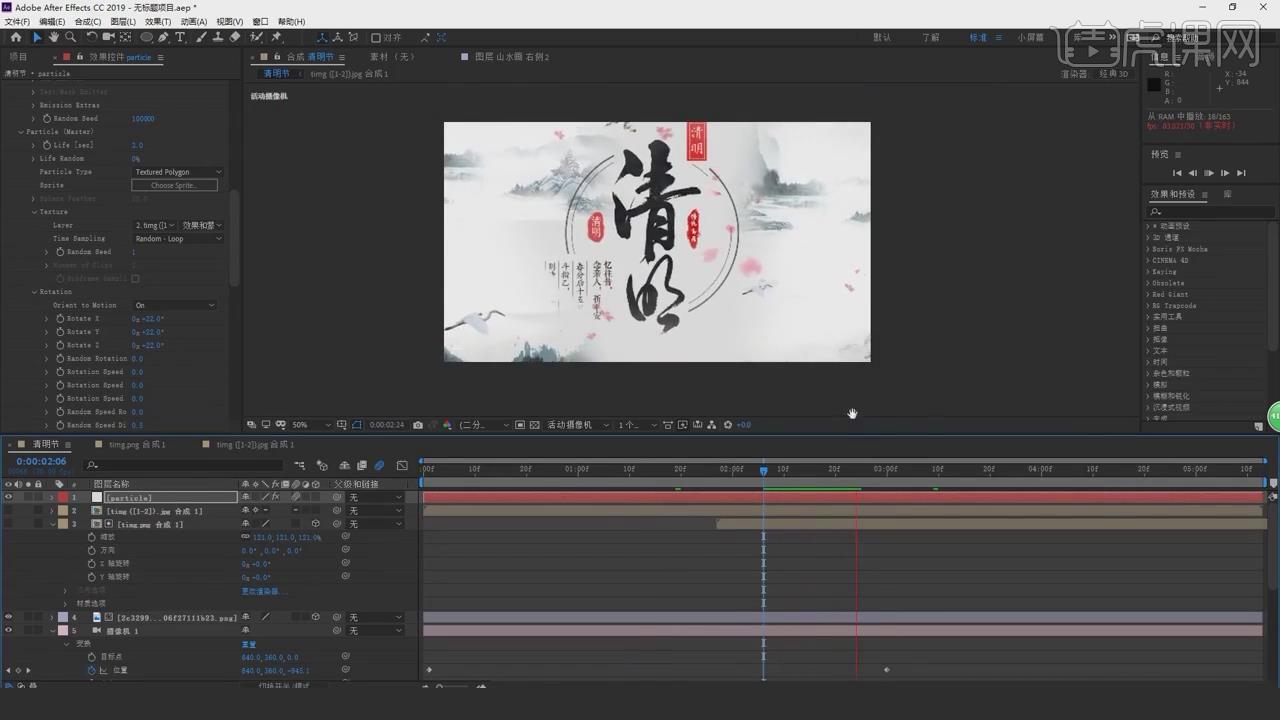
24.怎么做笔檫效果,拖入水墨素材,右键【变换】-【水平翻转】,【S】放大,【T】不透明度70.【Ctrl+Y】新建固态层,使用红巨星插件。

25.用【钢笔工具】沿着笔触的路径画,加粗,【F4】以它为遮罩,颜色改成黑色,按【U】显示关键帧,移动位置,现在笔触动画完成。
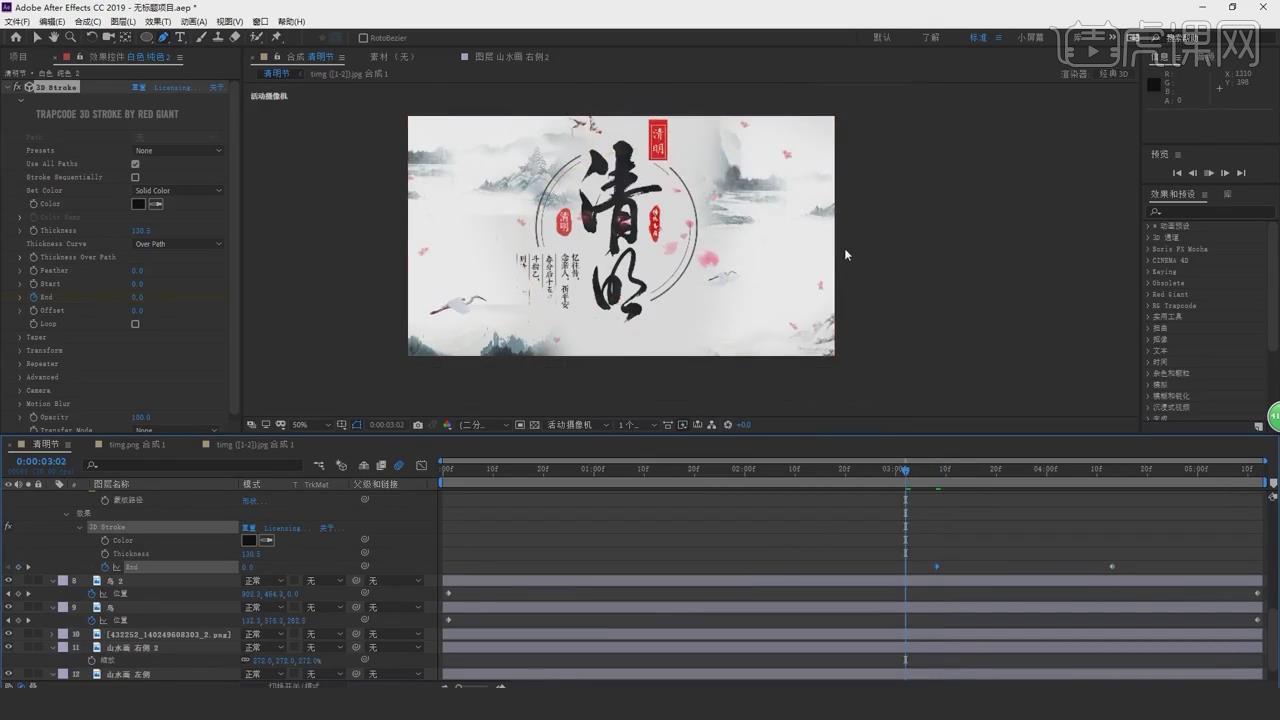
AE特效片头与模板修改
1.AE是一款图形视频处理软件,适用于从事设计和视频特效的机构。

2.AE装载了内置插件和外置插件,外置插件需要手动添加,常用的插件如下图。

3.推荐几个常用的网站:包图网,可以再里面下载AE模板 音频素材等等,会提供VIP账号,点击即可下载素材。
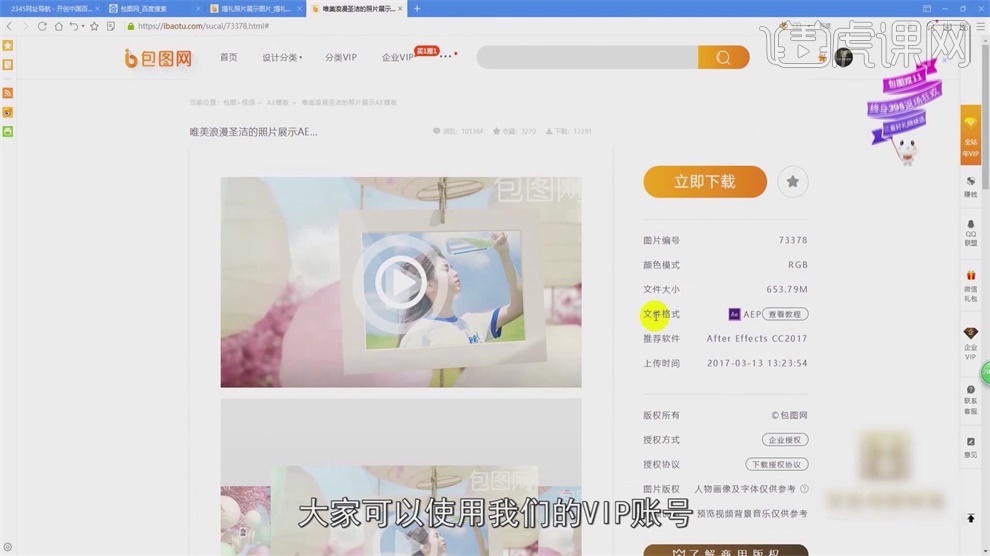
4.下载素材之后,里面包含MP4预览视频,后缀为AEP的文件就是工程文件,双击打开就可以更改模板,FOOTAGE的文件夹这是模板用到的特效及音乐素材。
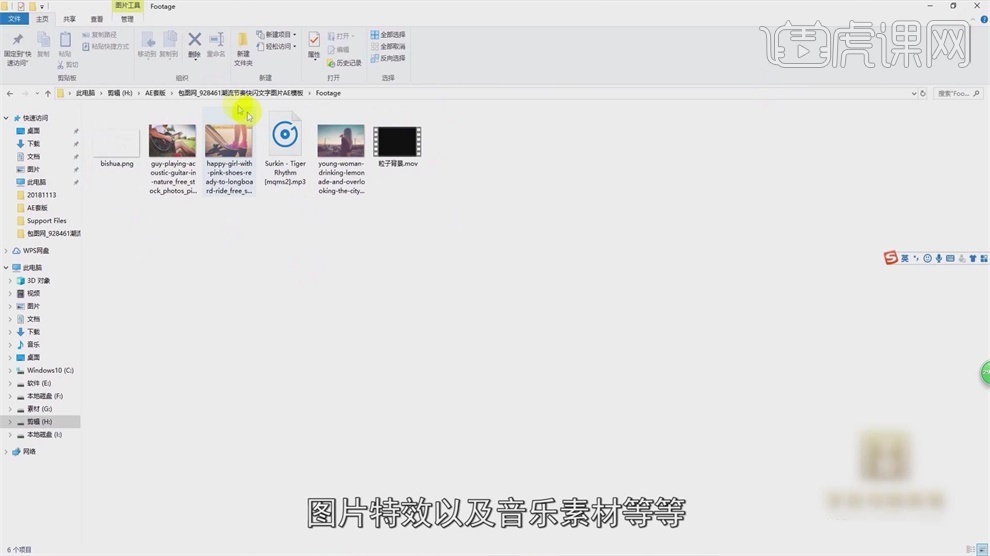
5. 第二个推荐的是新CG儿网站,素材是免费的,打开之后可以选择分类,风格和用途。
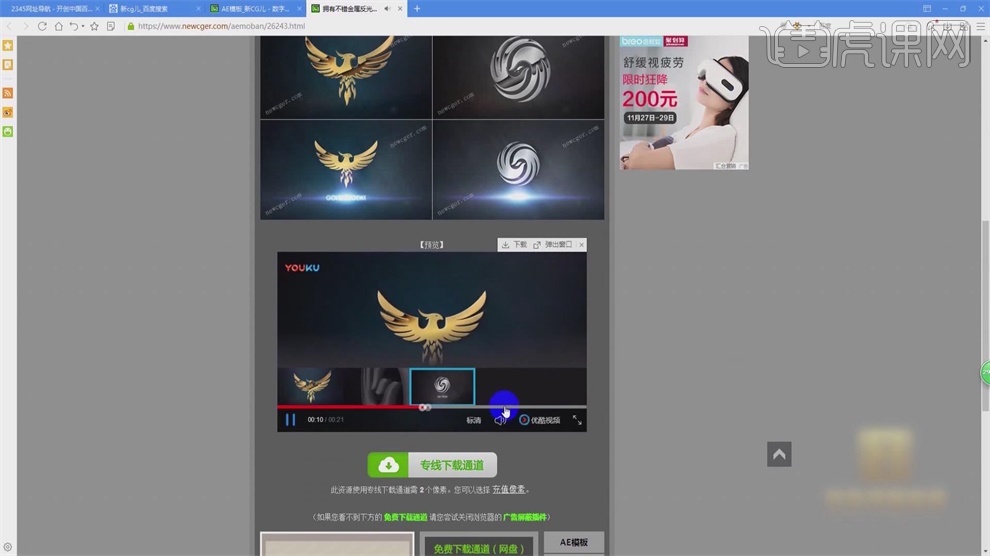
6.第三个CG资源网,这里面的模板 教程插件和表达式都可以下载。

7.常用的下载网站如下图 ,这些网站是免费的,更新较慢。
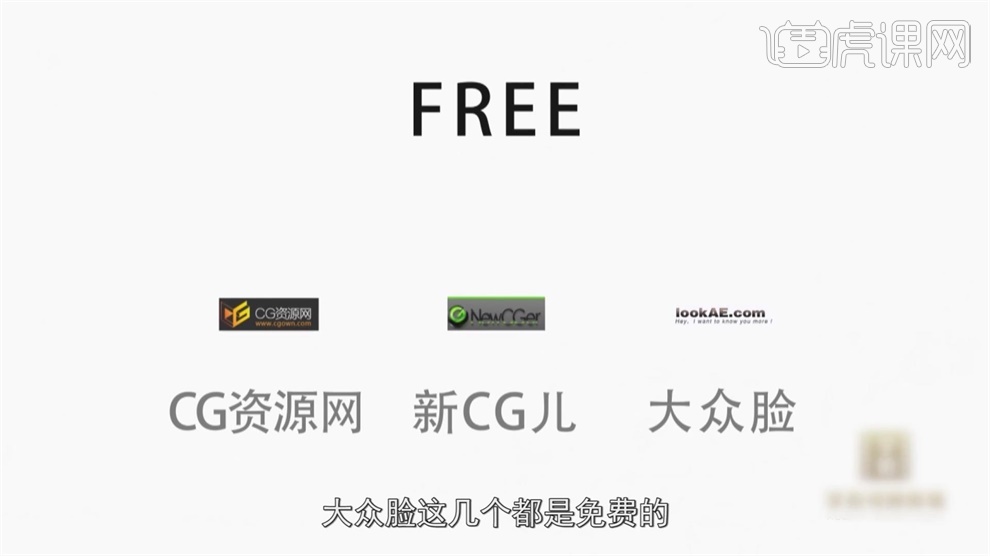
8.需要充值的网站如下图,更新相对新颖。
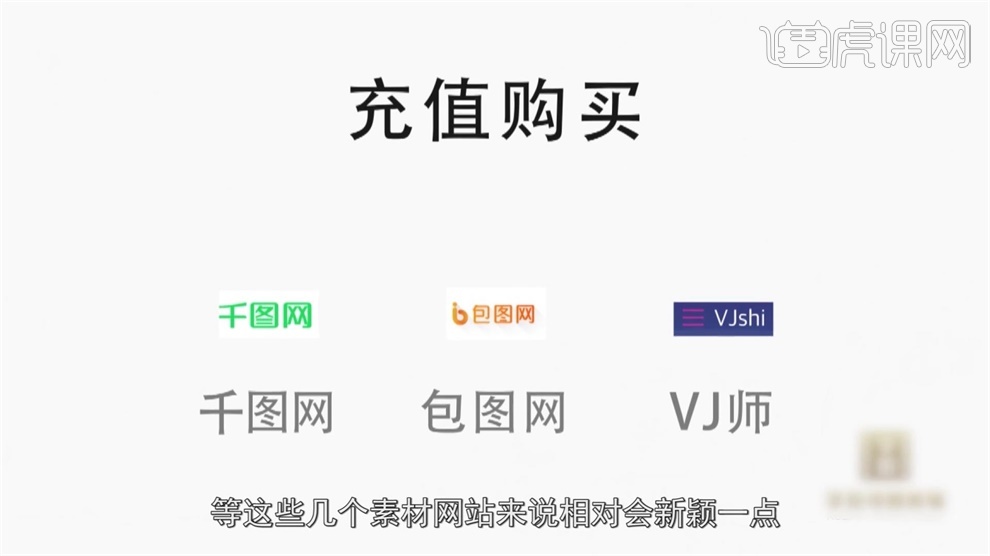
9.利用中文的AE打开英文的模板会出现错误,在合成窗口的下方会出现橙色的错误提示条,关闭软件,右击桌面AE图标,点击下面的属性,点击【打开文件所在的位置】,在路径中找到【painter ini】文件。
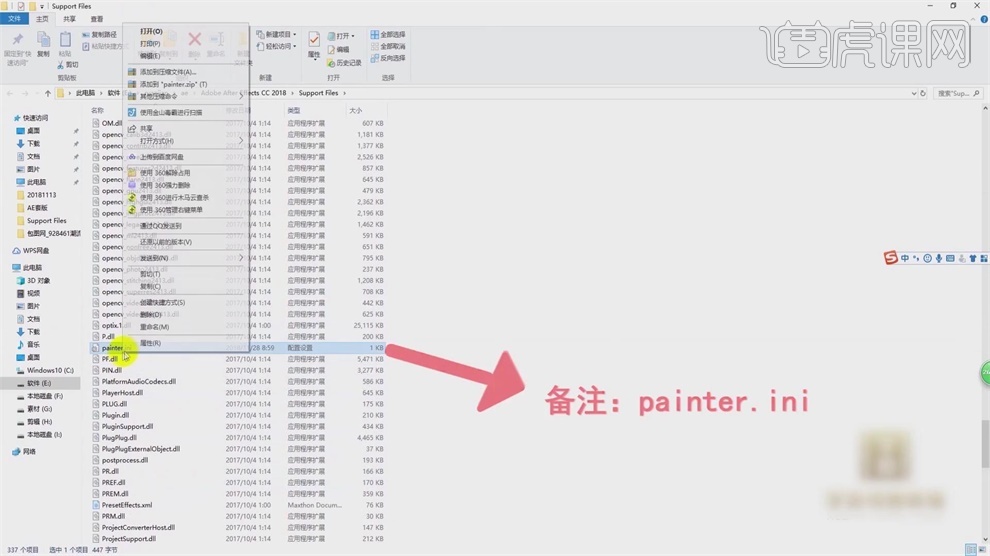
10.右击打开方式中选择【记事本】,会出现很多的代码,在AdobeID后面输入下图中的代码,进行保存就可以切换为英文界面。
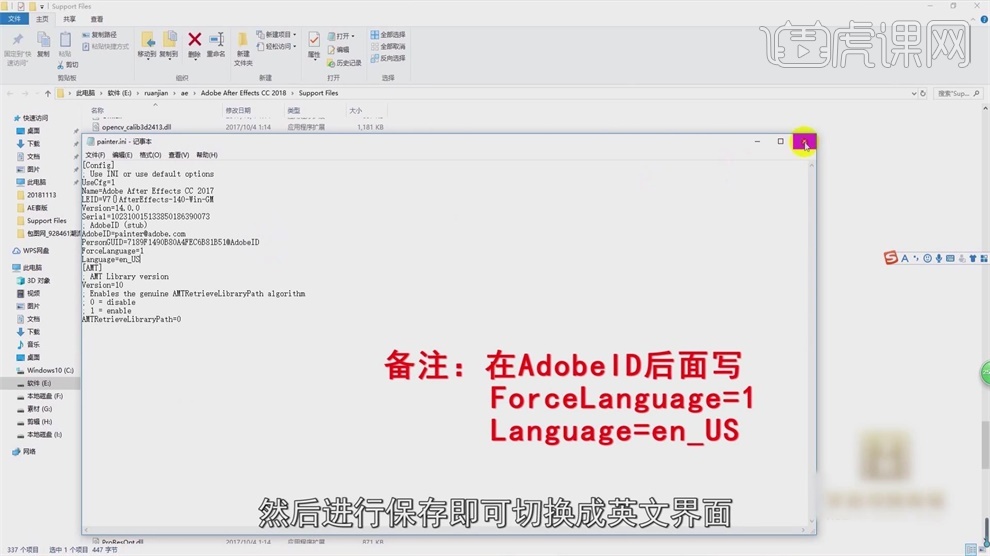
11.如果提示没有权限更改文件,可以先将文件暂时复制或者另存到别的地方,比如到桌面重新进行更改文件保存,将修改后的文件复制到安装目录下进行替换源文件,再进行保存。
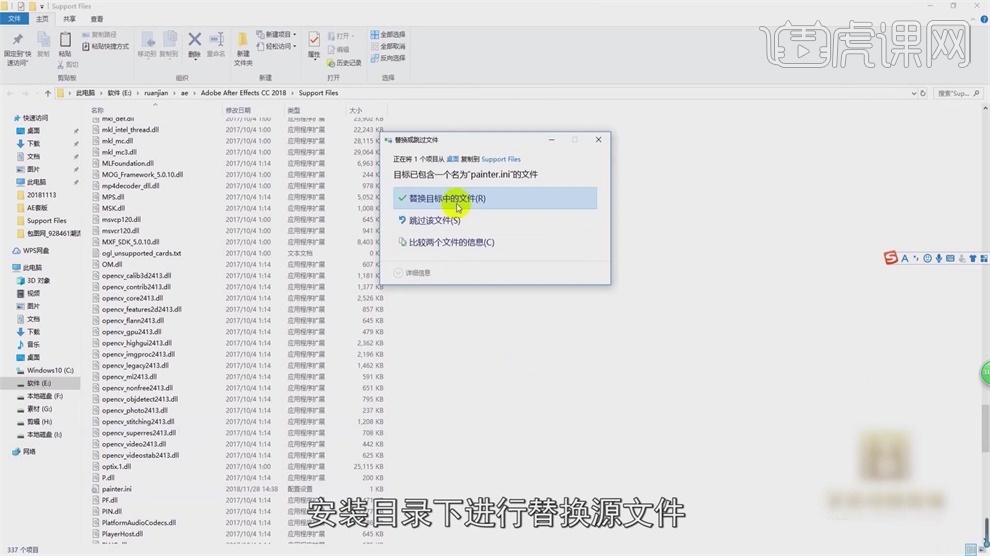
12.如果想将英文界面切换为中文界面将en_US改为zh_CN.
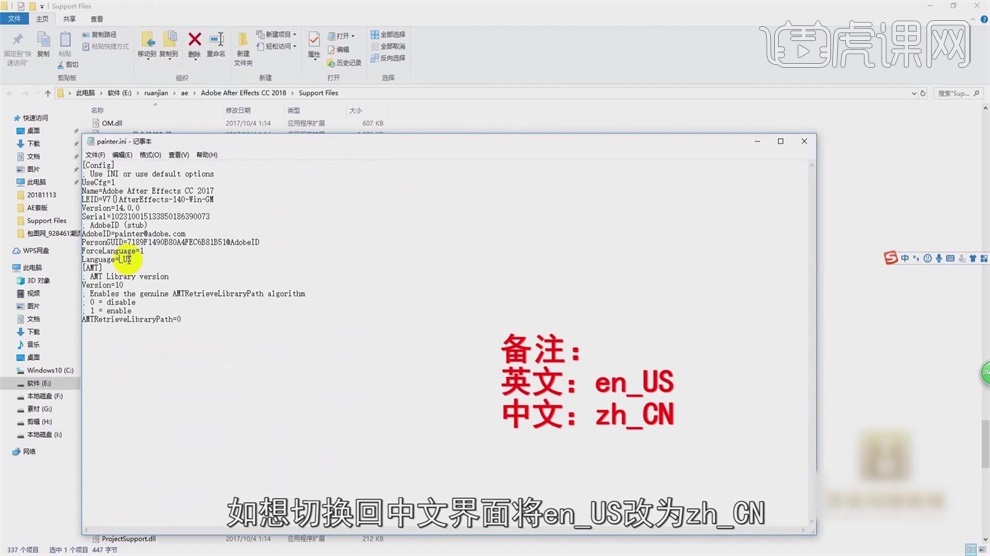
13.AE的模板分为片头Logo模板 图片展示模板 文字模板三大类,片头Logo模板常用于做企业片头展示, 下载好素材之后,找到文件夹中的工程文件,双击打开。
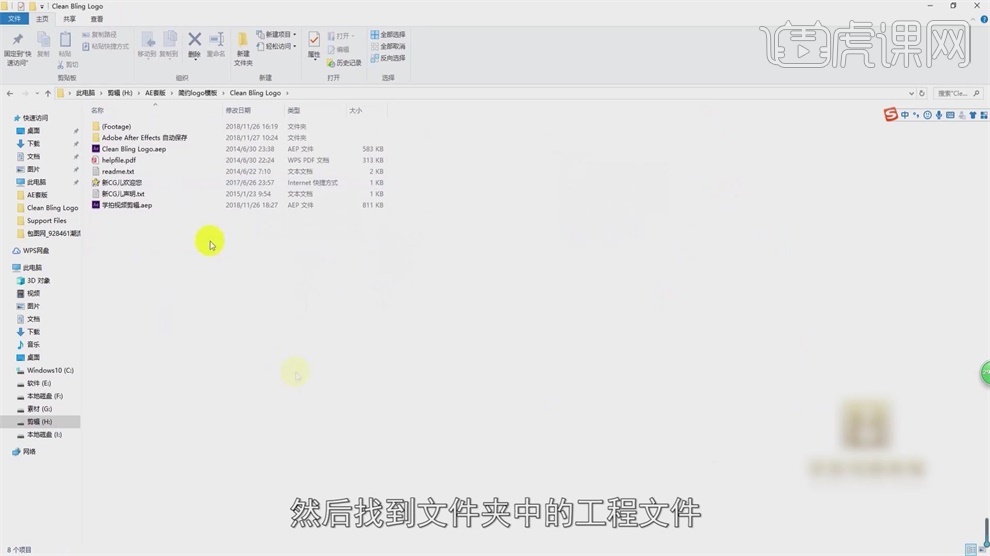
14.在左侧项目窗口中【output】合成也就是总合成 双击就会在时间线打开,这里设置视频的显示质量,不会影响后期的输出。
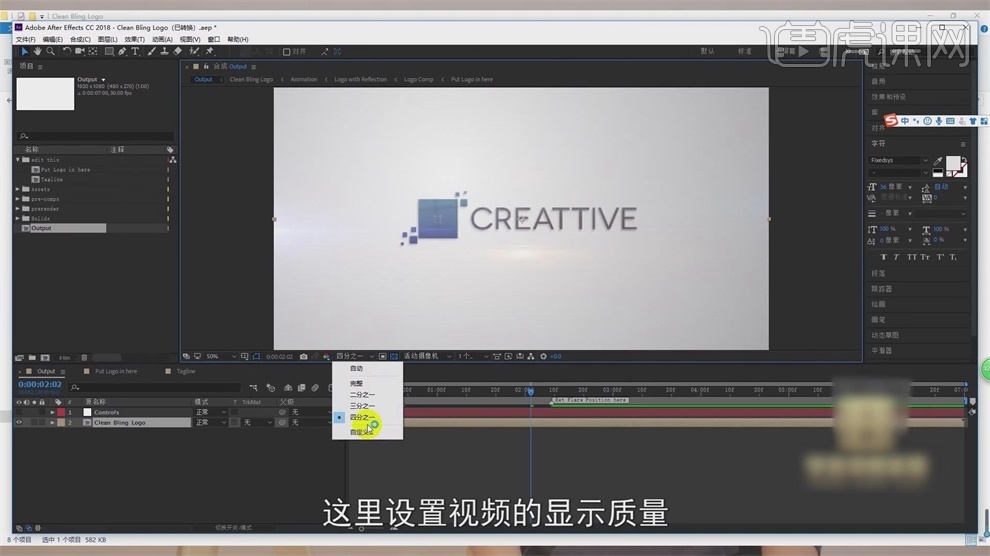
15.为了操作顺畅,通常选择三分之一或者四分之一,要替换模板的logo,顺着一层层的找到logo的总合成,找到之后将需要替换的logo导入进去,需要注意的是需要提前做出PNG格式的logo图片。
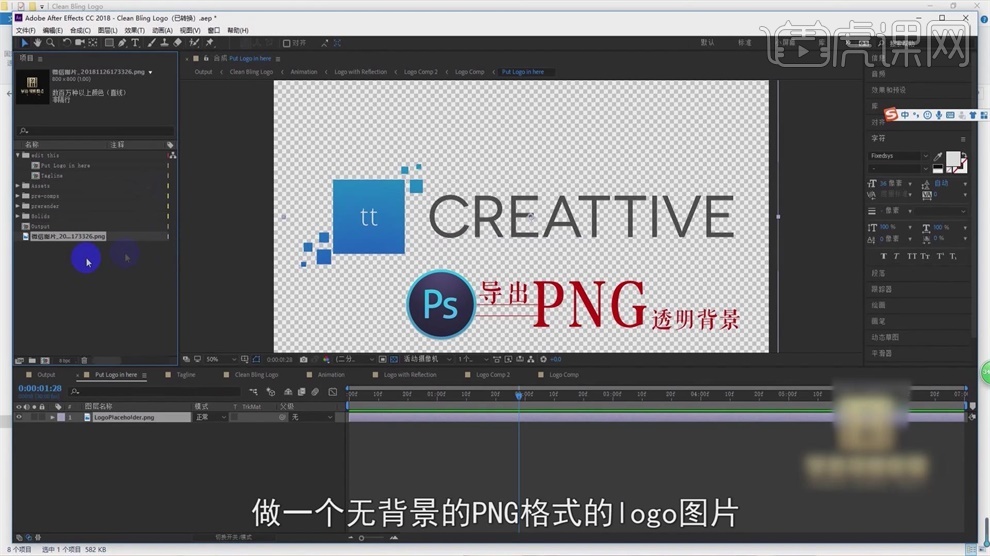
16.将logo直接拖到时间线上,隐藏自带的logo,按住【Shift】拖动是等比例来放大缩小。
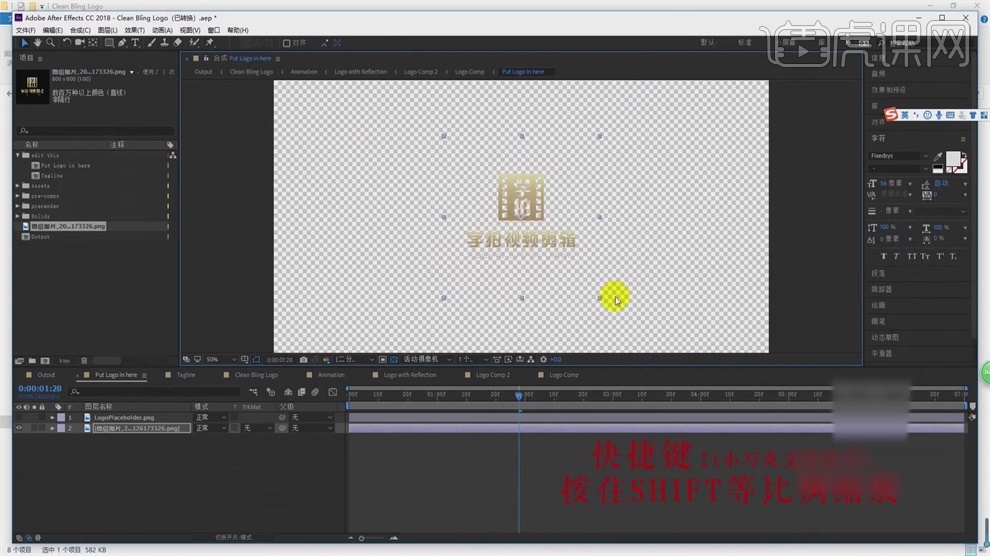
17.第二种方法是在项目窗口文件夹中找到带有logo字样的合成,打开和刚才找图层一样,然后替换操作。
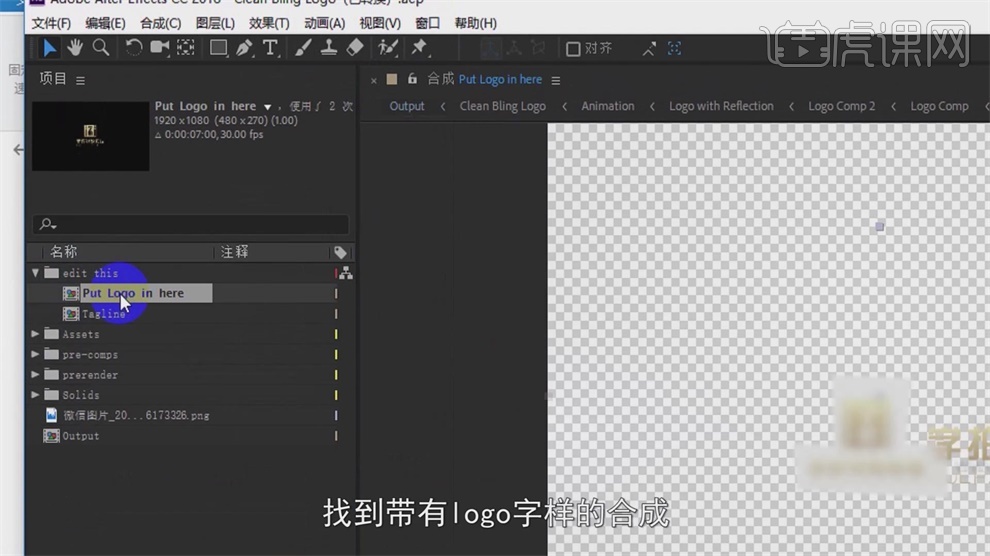
18.在总合成中 logo下面有一行可以替换的文字,可以加入自己想要的文字, 双击可以直接打字或者粘贴,选择文字,右侧有字符面板可以进行更改。
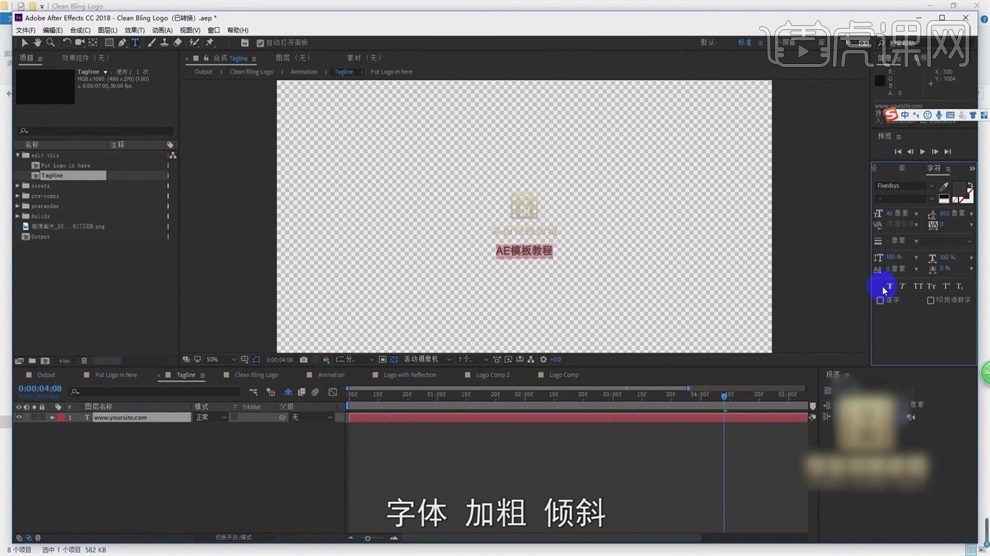
19.返回到总合成,点击【合成】-【添加到渲染队列】,快捷键【Ctrl+M】,在输出模块中选择要输出的格式。
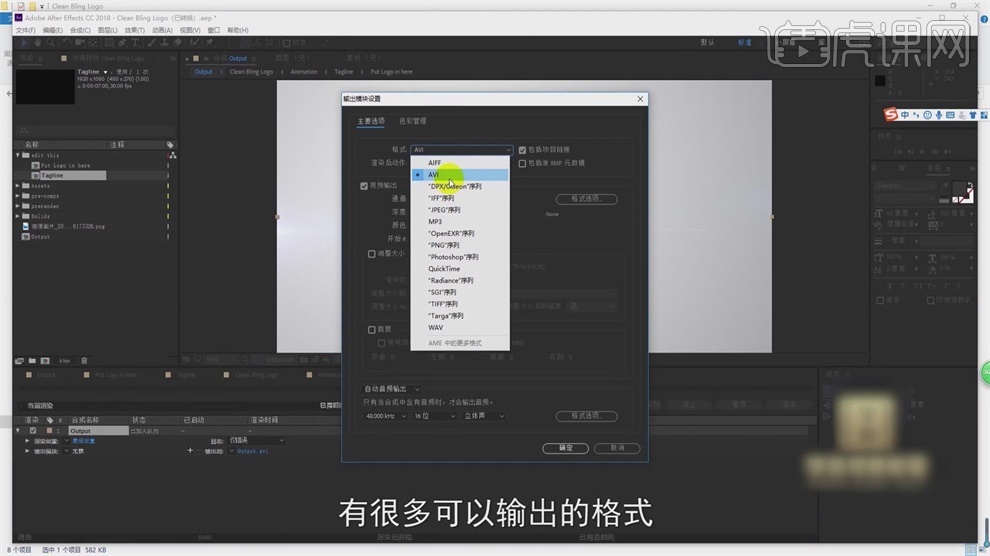
20.通常使用AVI格式,【通道】选择第三个RGB+ALPHA,其他的都为默认,然后点击【渲染】就可以输出。
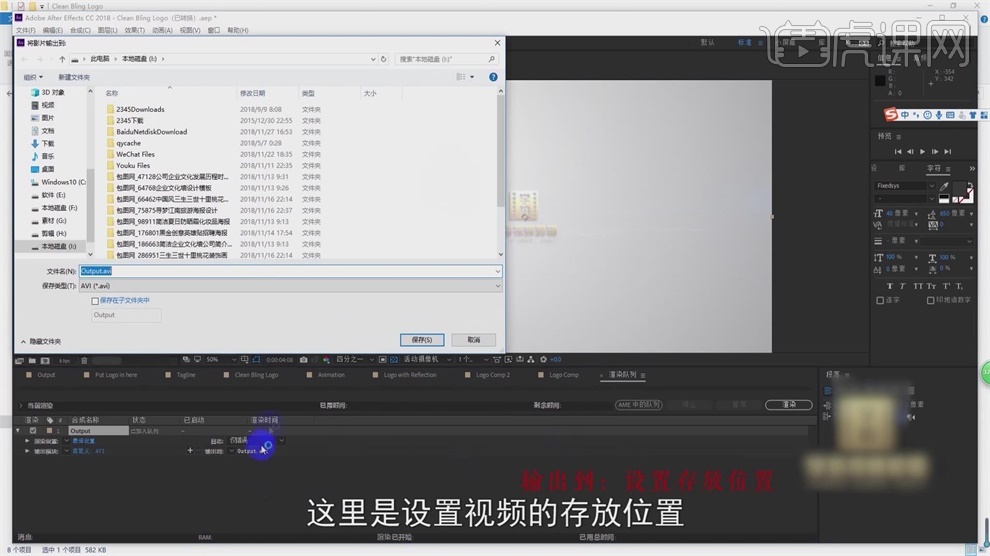
21.3D logo的模板修改方法,打开工程后,点击带有logo的图层,只需要把需要替换的logo放在这个合成就可以了。
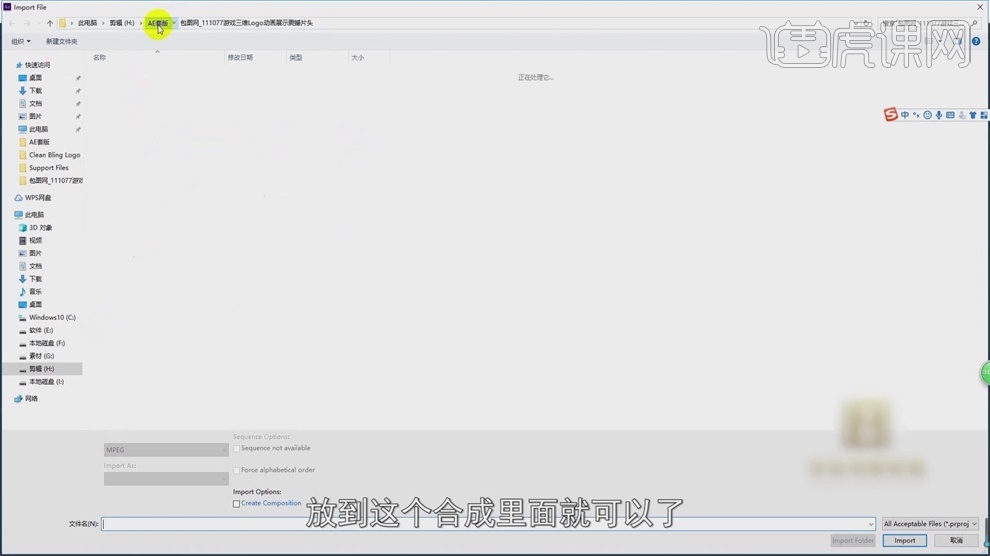
22.在输出时,如果只想要其中一段的效果,先设置【入点】和【出点】,中间选中的这一段就是要输出的部分。

AE教你旅行vlog片头浮动文字
1.打开【AE】,【Ctrl+N】新建合成,时间根据素材决定,将视频素材拖到合成中,【Alt+{/}】切断较长的视频。
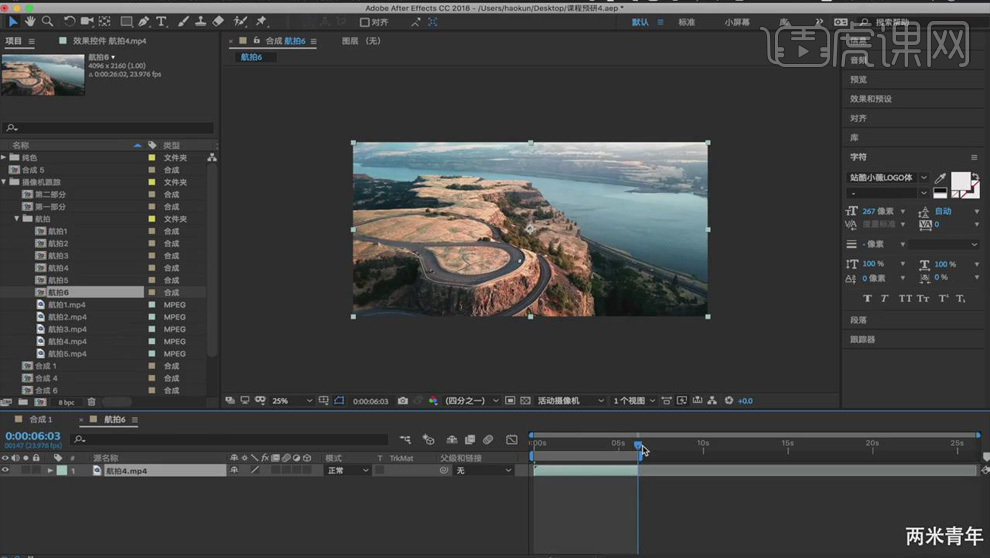
2.在右侧面板中找到【跟踪器】,选择视频素材,点击【跟踪摄像机】,在画面中选择一个相对稳定的点,在左侧面板中调整【目标大小】。
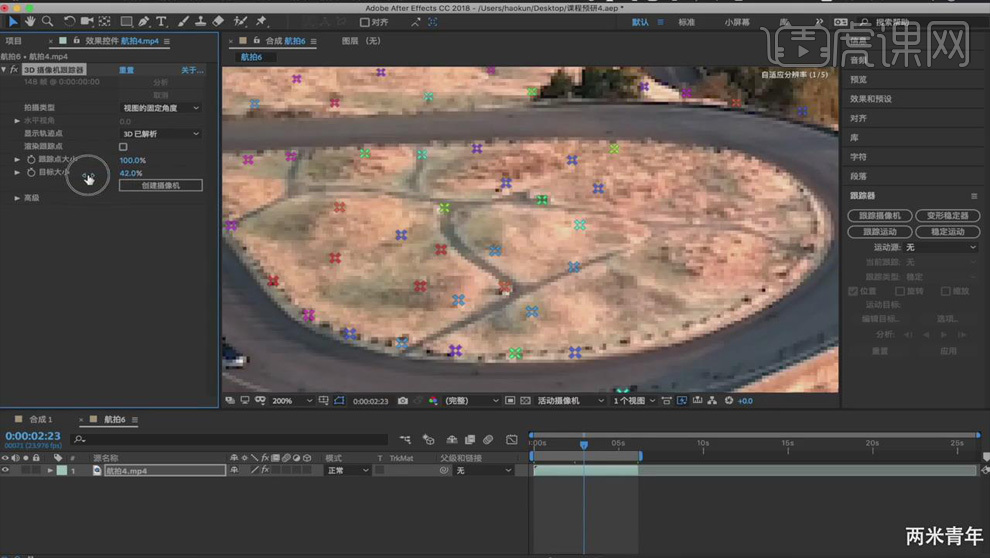
3.选择好位置后框选三个十字标记,右键点击选择【创建空白和摄像机】。
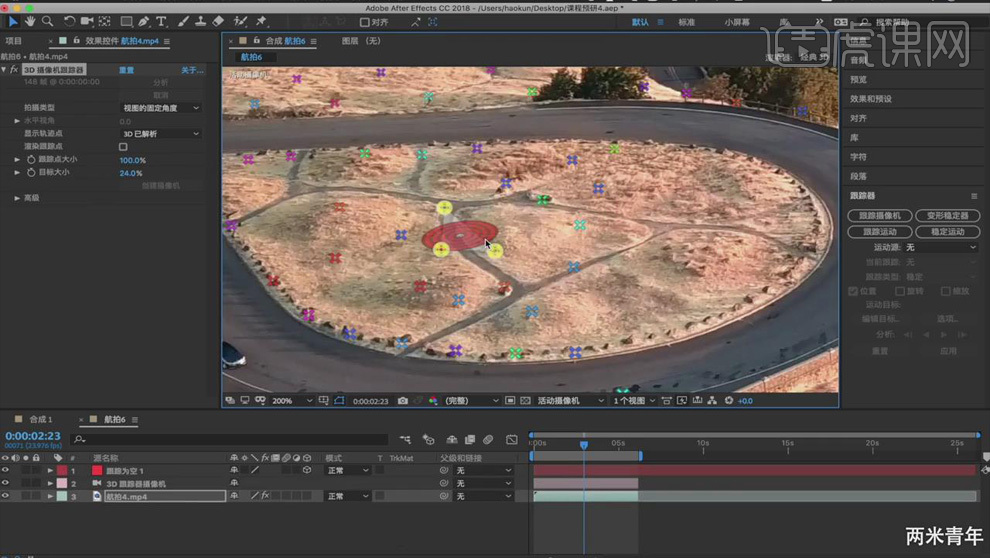
4.新建【文本】层,输入文字,打开【三维】,调整好文字想要摆放的位置,将文字的【父级】链接到【空层】上。

5.如果文字跟随的不稳定,可以适当调整文字的【位置】属性。
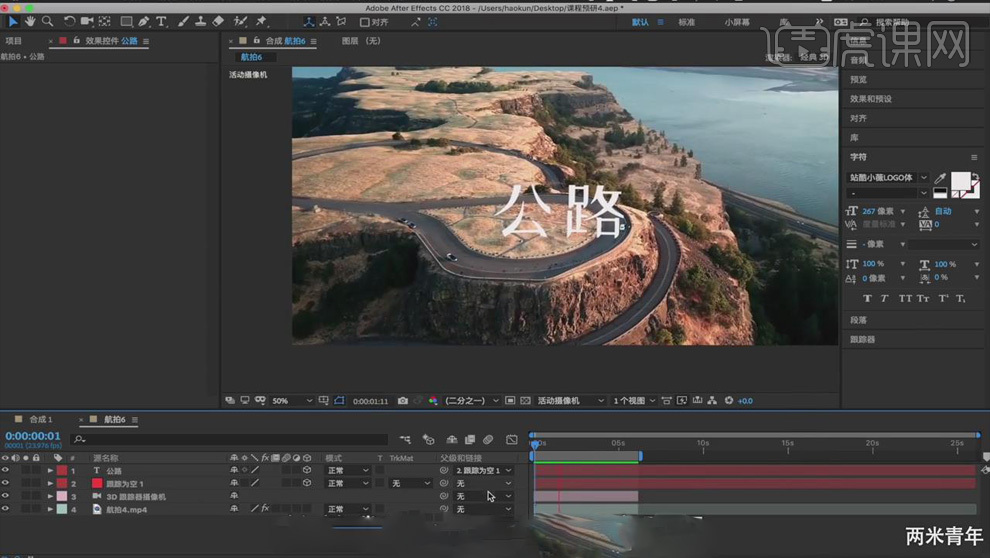
6.复制【文字】层,调整文字的阴影,让第二层文字相对于第一层文字为平面,文字颜色【黑色】,选择【混合模式】,再拖入音乐。
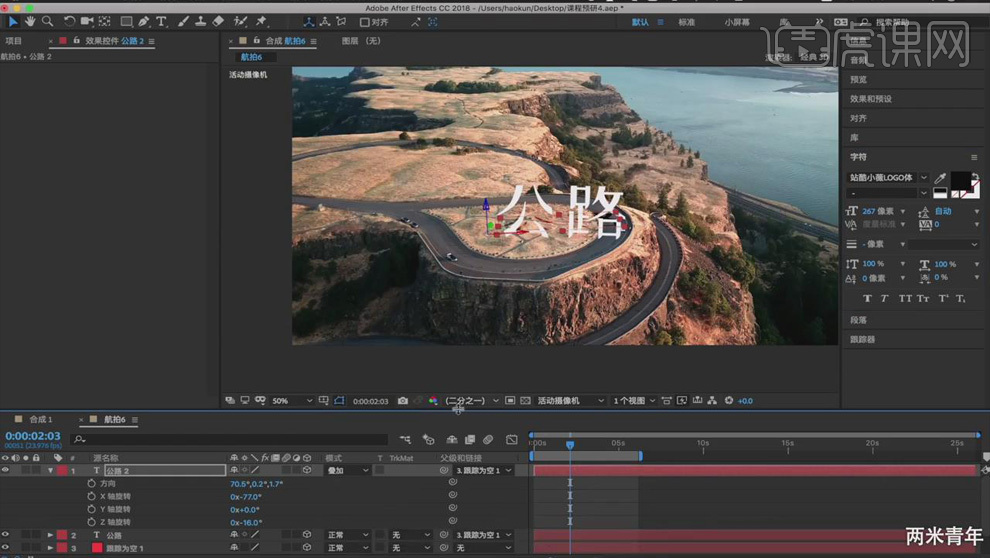
怎样用AE对3D文字片头进行动效
1.打开软件AE,新建一个合成,使用【文本工具】输入王者荣耀,再使用【文本工具】输入英文字母。

2.新建一个纯色层,命名为E3D,在【效果】-【Video Copilot】-【Element】拖动添加到纯色层,将【Custom Layers】-【Custom Text and Masks】将【Path Layer1】选择王者荣耀。将【Path Layer2】选择英文字母。点击【Scene Setup】进入。
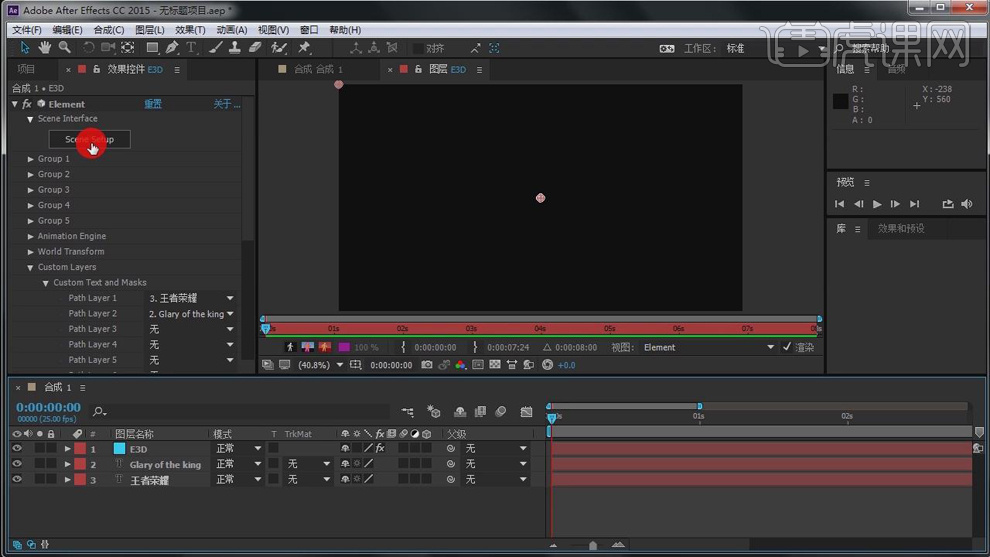
3.进入之后点击【EXTRUDE】选择【Group Folder Copy】【Ctrl+D】复制一层,将下面一层的后面选择2。将下面【Custom Path】选择2。点击确定。
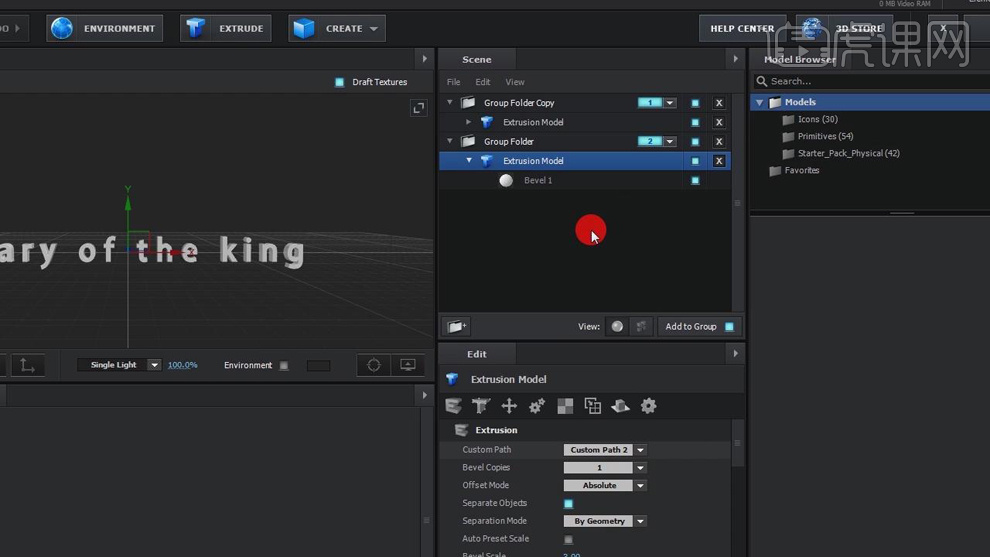
4.将【Group2】的【Position XY】位置下移一点。点击【Scene Setup】进入。

5.双击材质球进入,选择字体的材质选中字体【Extrusion Model】拖动添加材质,同理给英文层也添加材质。点击确定。
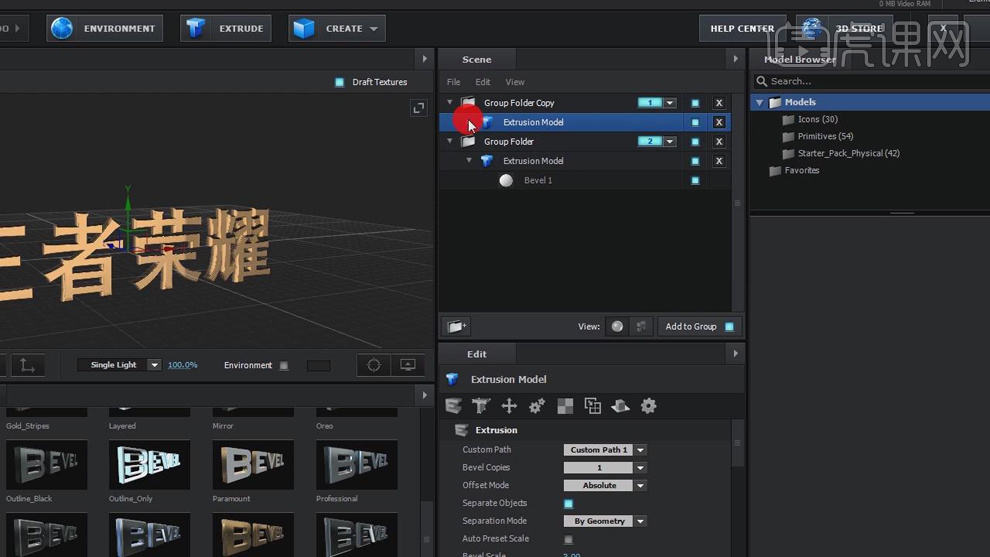
6.选中【World Transform】-【World Position Z】设为-1820到主题离开画布,打上关键帧,后移几秒【World Position Z】设为110再打上关键帧,后移几秒【World Position Z】设为530再打上关键帧,选中关键帧按【F9】添加缓动。

7.将【Group1】-【Particle Look】-【Multi-Object】-【Displace XYZ】-【YD】设为1.63在开始的时候打上关键帧,后移几秒设为0在打上关键帧。

8.将【Group2】-【Particle Look】-【Multi-Object】-【Rotation】将【YR】在开始的时候设为-180度打上关键帧,后移几秒设为0在打上关键帧。

9.新建一个纯色层,颜色设为褐色放在最底层。再新建一个纯色层,在【效果】-【Video Copilot】-【Optical Flares】拖动添加到纯色层,点击【Optical Flares】后面的【选项】进入,选择一个光效,改变大小,点击确定。
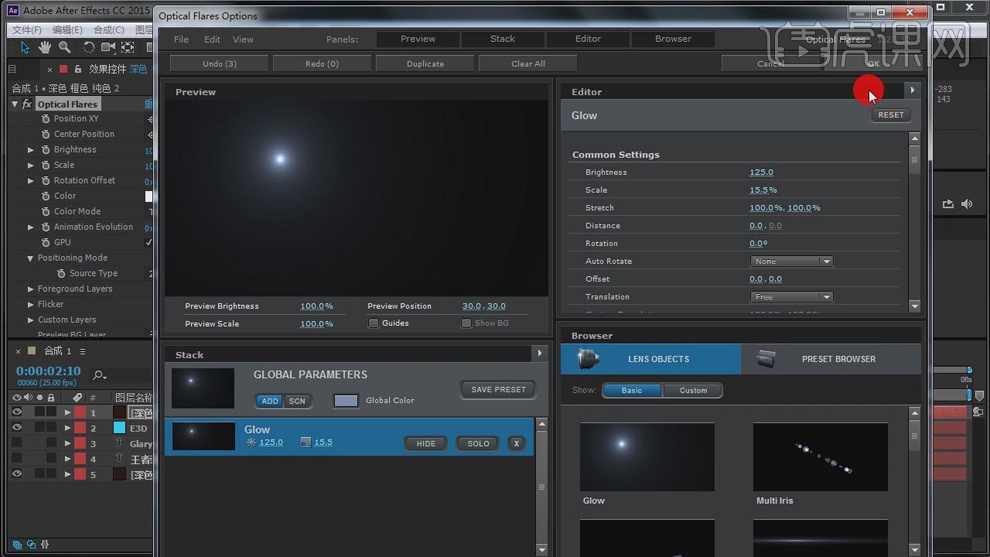
10.将【Optical Flares】-【Color】设为橙黄色,将位置拖到上方。
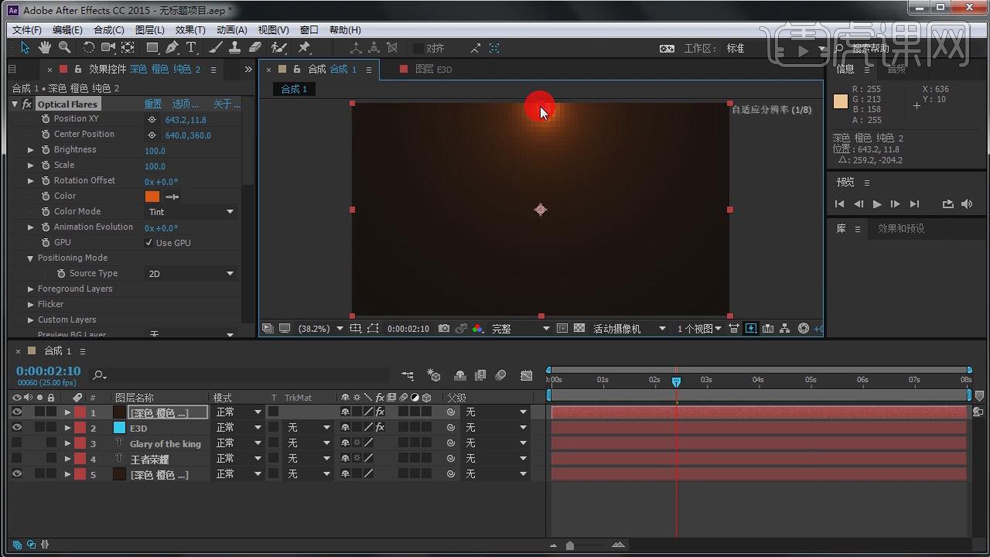
11.将【Motion Blur】-【Render Mode】选择【On Transparent】。

12.新建一个纯色层,在【效果和预设】中搜索【Particular】添加到纯色层上,将【Emitter Size X(Y/Z)】上面的数值都加大,将【Velocity】设为50。

13.给【Physics】-【Gravity】设为-130。给【Physics】-【Air】-【Wind X】设为111。

14.再将【Turbulence Field】-【X Offset】设为420。

15.将【Particle】-【Color】改为橙色,将【Transfer Mode】设为ADD。

16.将【Rendering】-【Motion Blur】选择【on】,【Shutter Angle】设为720。

17.再给粒子图层在【效果和预设】中搜索【发光Particular】添加到纯色层上。

18.最终效果如图所示。

如何用AE制作数字代码片头的动效
此案例需要外置插件:Particular、Stardust
1.打开软件AE,新建一个合成,使用【文本工具】输入字母。在【字符】中调整大小和字体。选择文字图层右键选择【从矢量文字创建形状】。
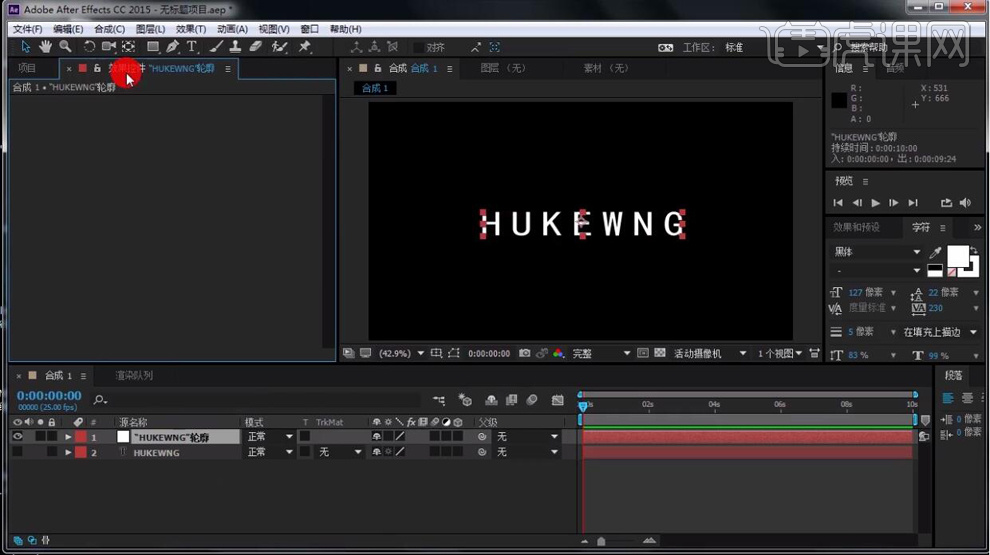
2.再给轮廓图层在【效果和预设中】找到【描边】添加,再给【开始】和【结束】分别再0帧都设为69打上关键帧,在5秒的位置【开始】设100,【结束】设为0再打上关键帧。
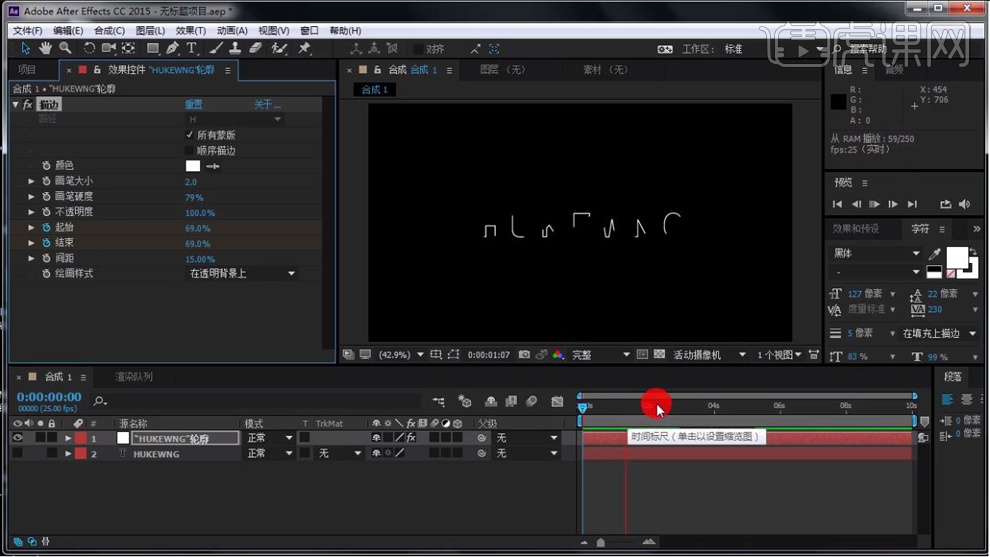
3.打开轮廓图层的三维开关,【Ctrl+D】复制一层,在调整一下【位置】。在调整【开始】和【结束】的第一帧的数值。
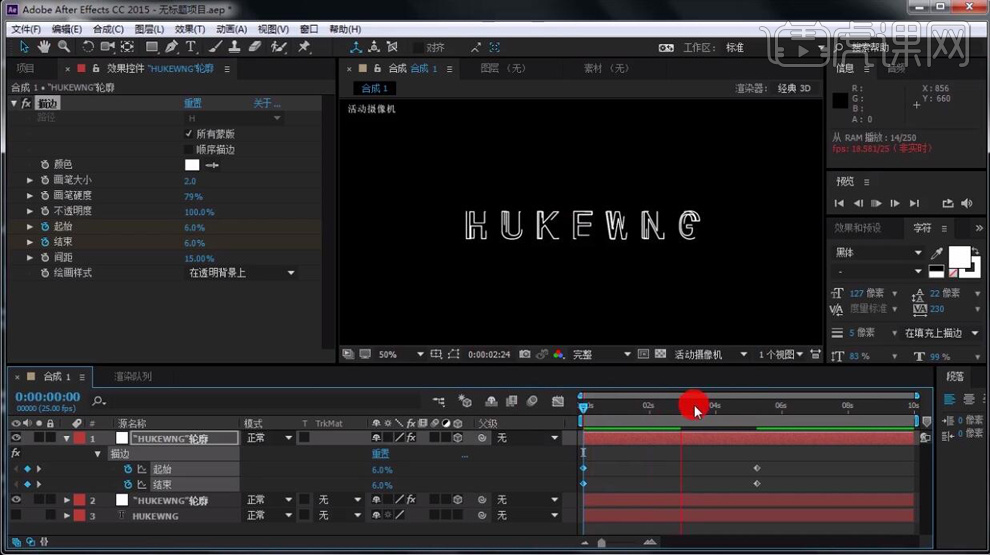
4.【Ctrl+D】复制一层文字图层,调整位置到最下面在【Ctrl+Shift+C】创建预合成命名为LOGO。在新建纯色图层添加【Particular】效果。在将类型设置为【Layer】,再将层指定为最下面的logo层。
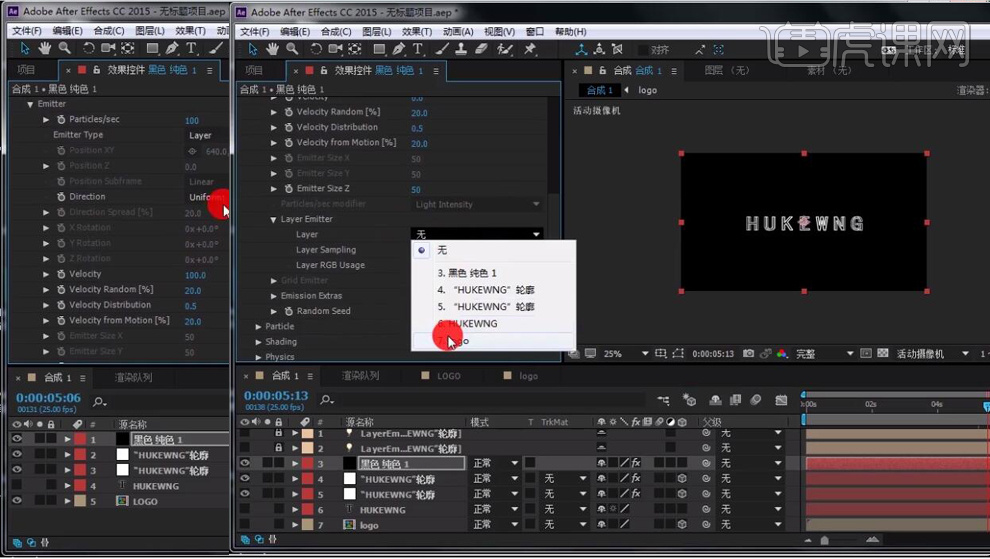
5.在调整粒子的各参数数值。
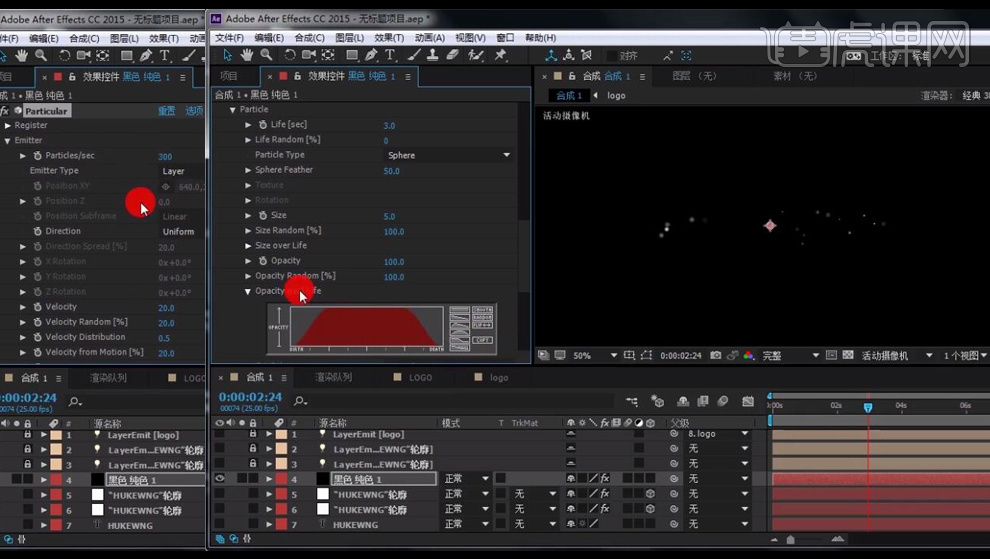
6.在项目面板新建一个合成命名为SHUZI,使用【文本工具】输入数字和符号。在【字符】中调整大小和字体。共输入8层。
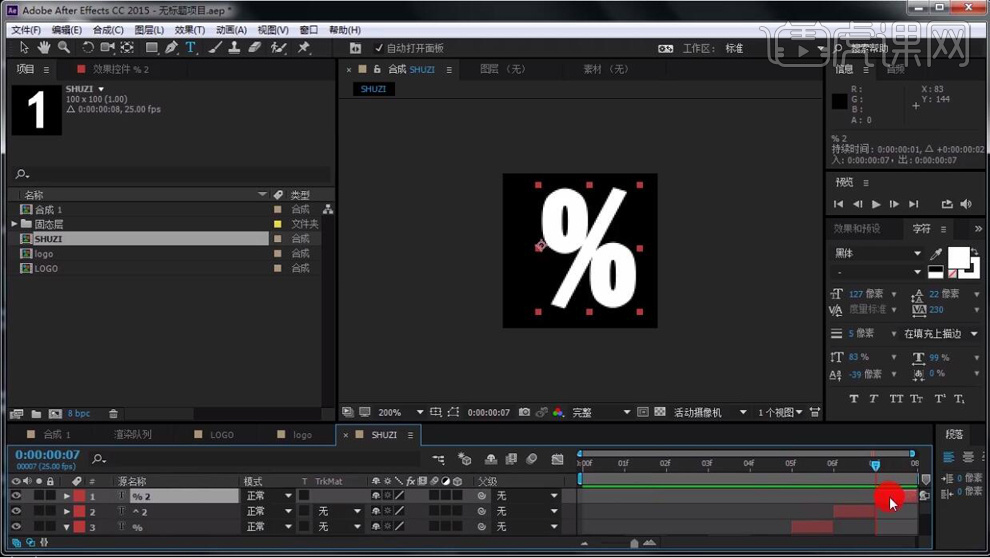
7.再将shuzi合成拖入到合成1中,打开三维开关,在对粒子层进行指认。
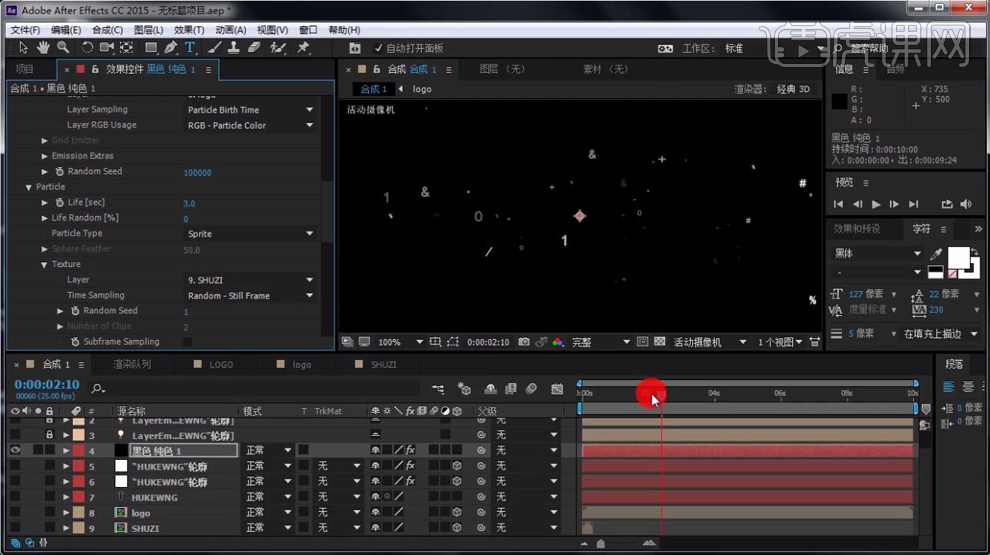
8.再打开粒子层的二次发射,再对各参数进行设置。

9.在双击进入shuzi合成,在调整每个图层文本的颜色。
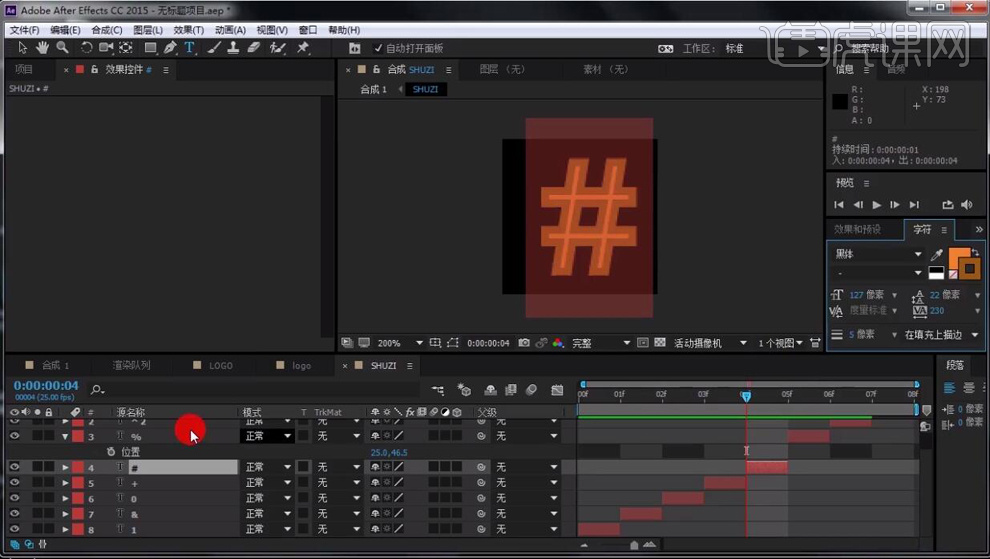
10.在合成1中新建一个摄像机,给【目标点】和【位置】打上关键帧,在按【C】键调整位置和角度再打上关键帧。再将粒子层的【不透明度】降低。
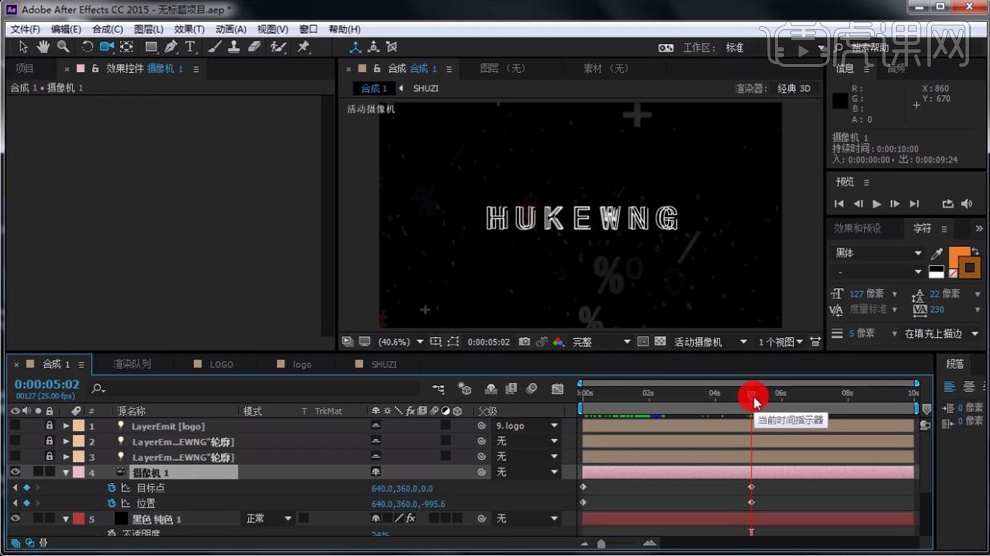
11.在修改文本的颜色,给文本图层的【不透明度】分别设为0和65打上关键帧。
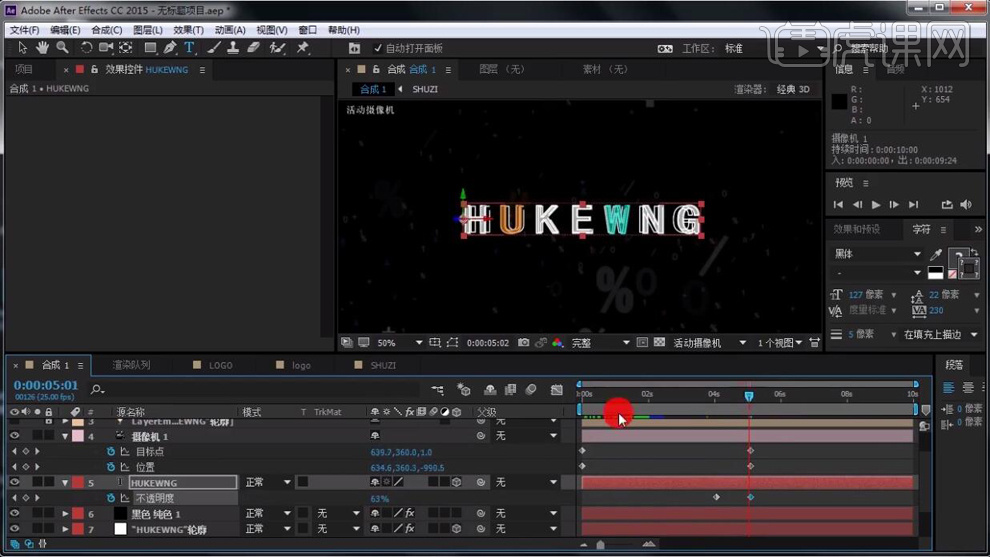
12.再给轮廓图层添加【发光】的效果。在调整各参数值。
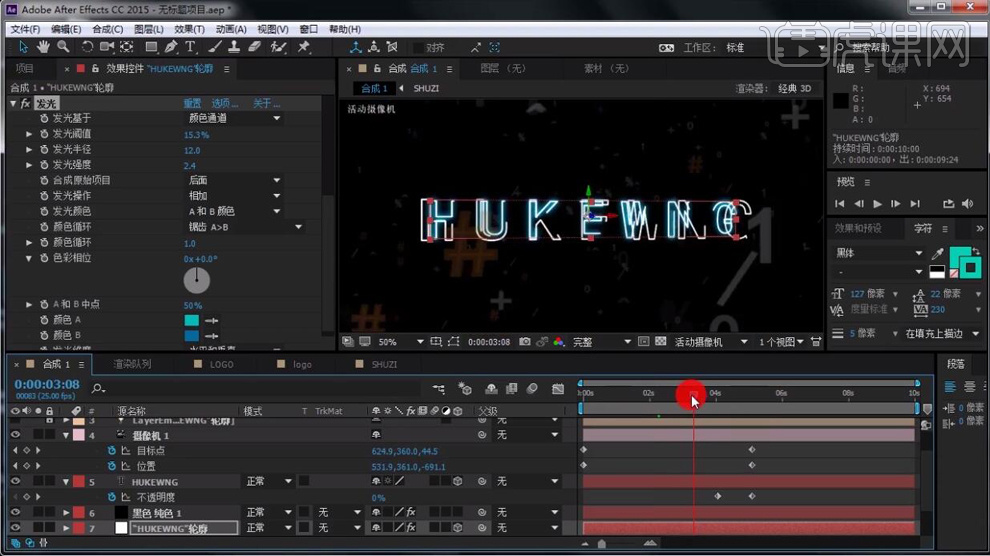
13.再给下面的轮廓层也添加【发光】的效果。在设置【颜色】调整各参数值。

14.在新建一个纯色层命名为BG,在给纯色层添加【梯度渐变】效果,在调整个颜色值。
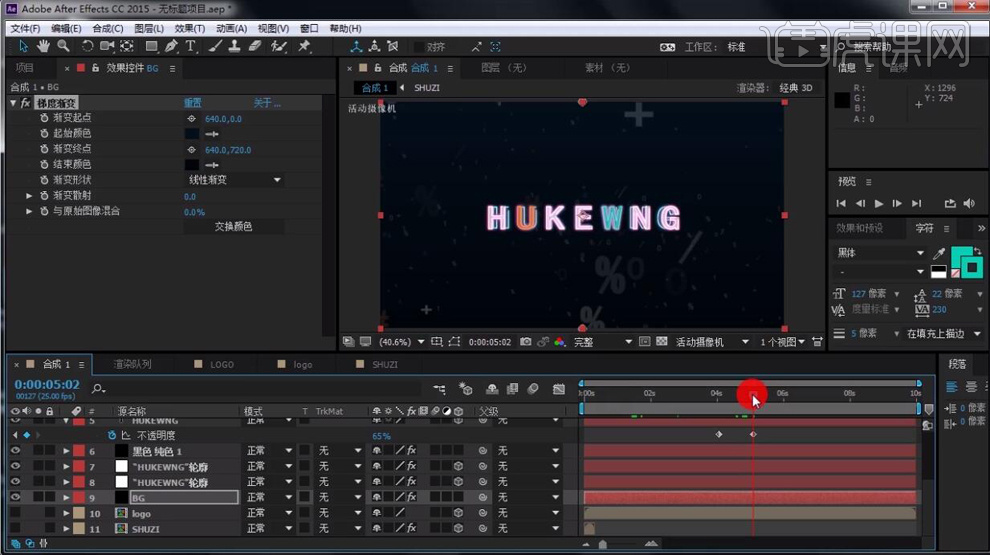
15.最终效果如图所示。